UV란?
3차원의 모델을 2차원으로, 평면적으로 풀어놓은 표현이다.
우리에게 가장 익숙한 것은 종이 접기 도안같은 것이다.
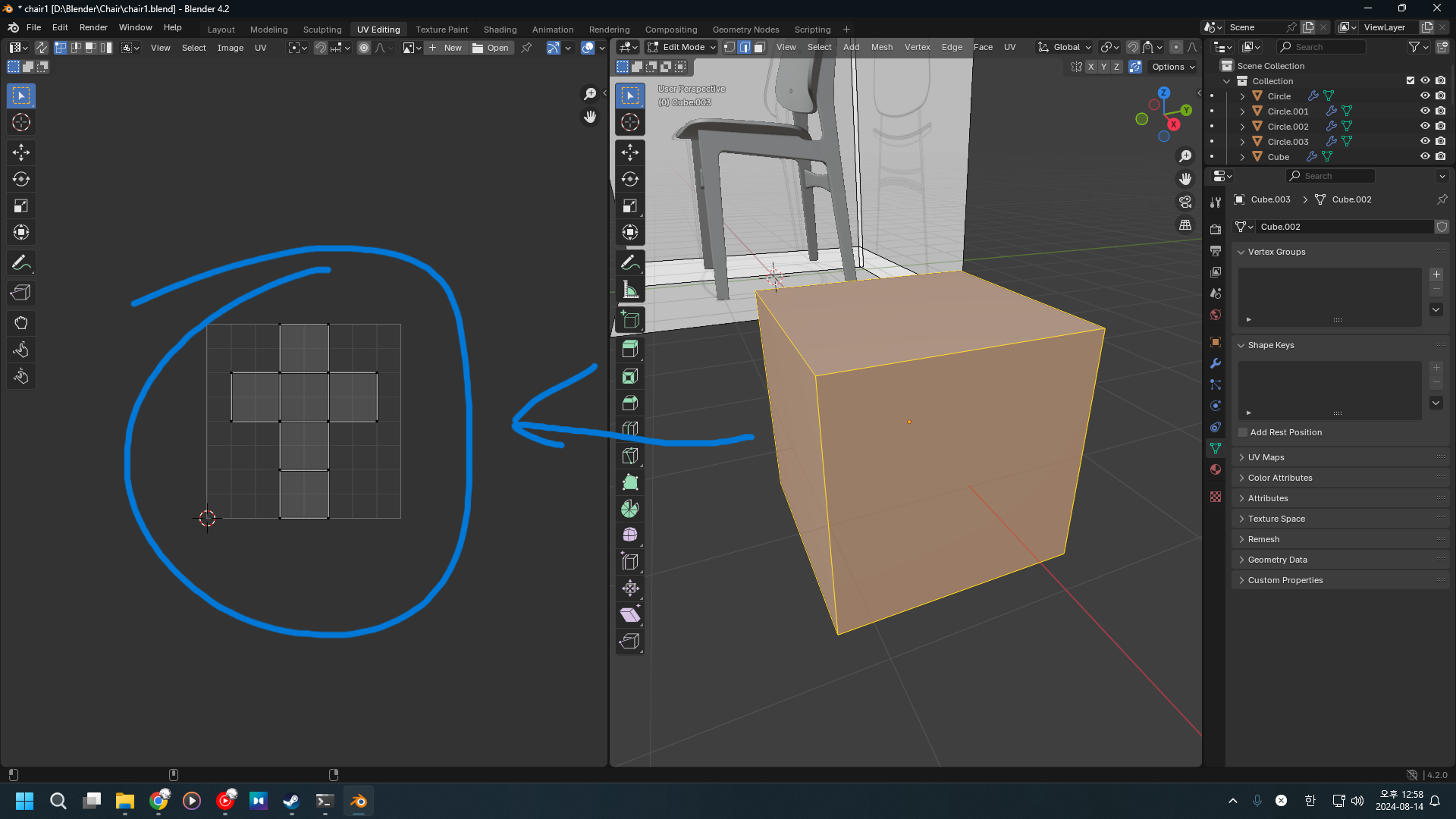
이런거다.
블렌더에선 텍스쳐 이미지를 오브젝트에 씌울 때도 이용한다.
이번 시간엔 아마도 이음매를 어떻게 표현하는지가 가장 중요할 것 같다.
가로장 언랩

가로장이다.
어디에 이음매를 박아야 할까?
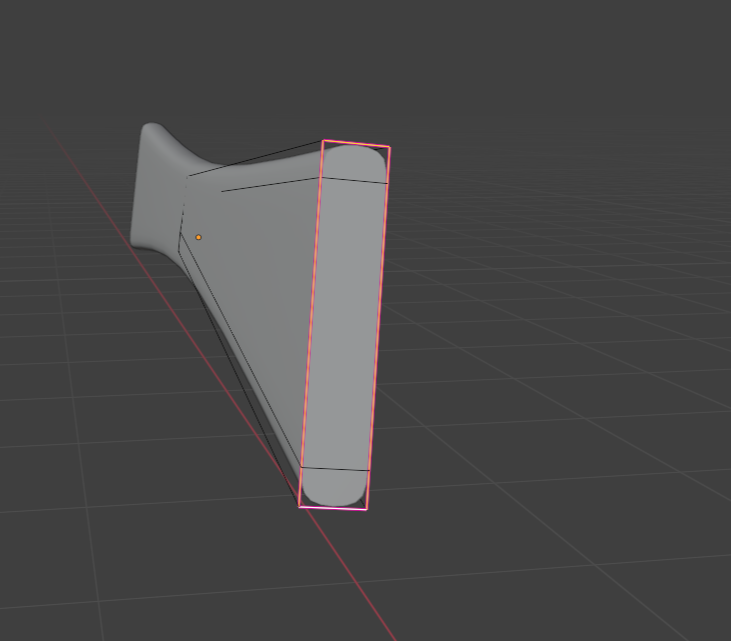
우리가 생각한 그곳이 맞다.
가로장과 다리가 맞닿는 부분이다.
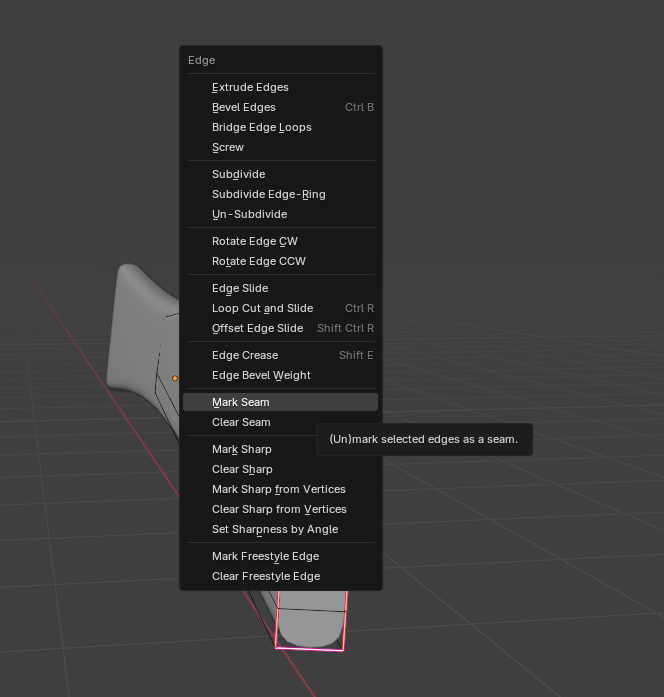
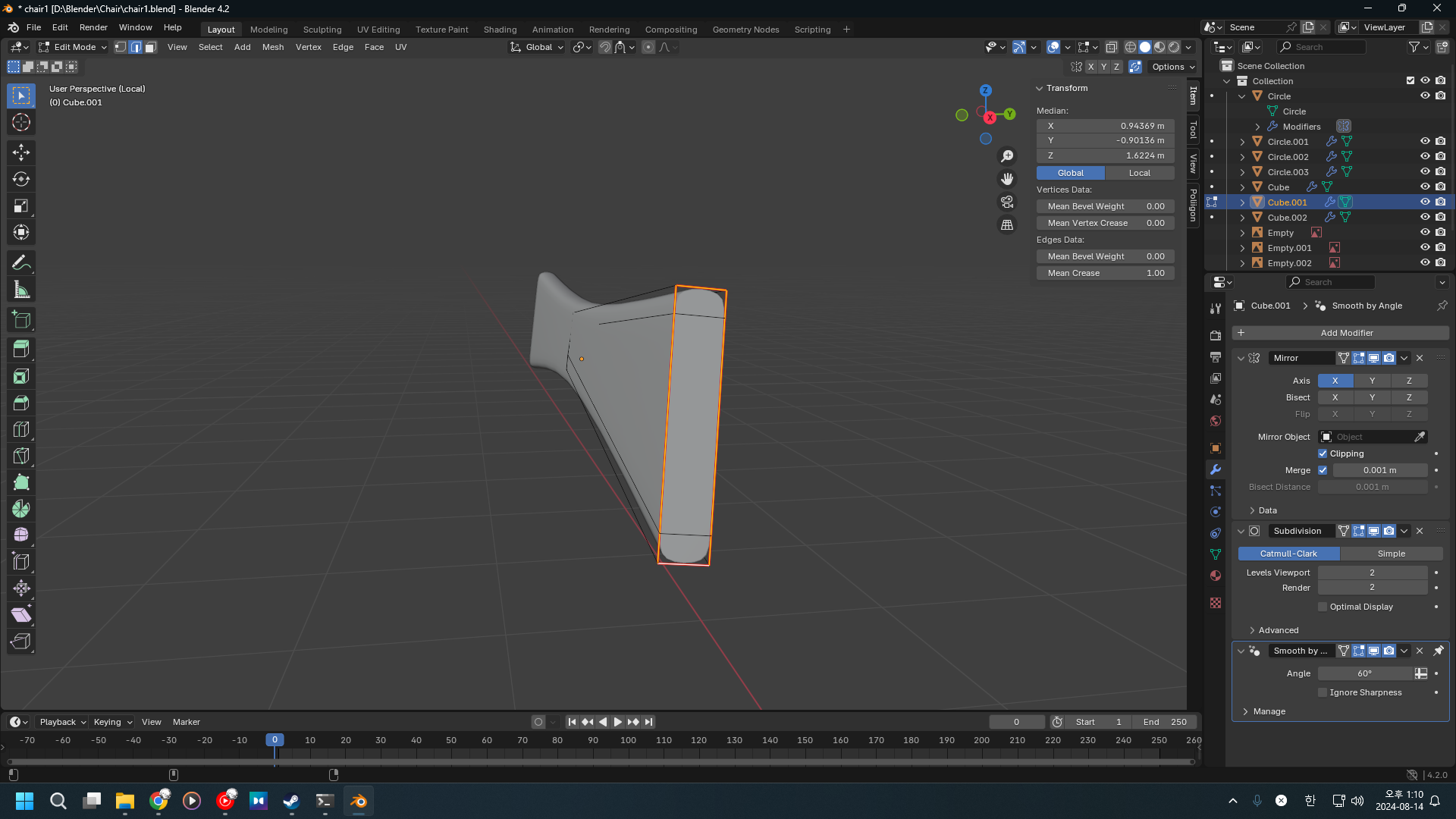
[Ctrl] + [E]를 누르고 Mark Seam을 클릭한다.
Mark Seam은 이음매가 될 곳을 그려준다.
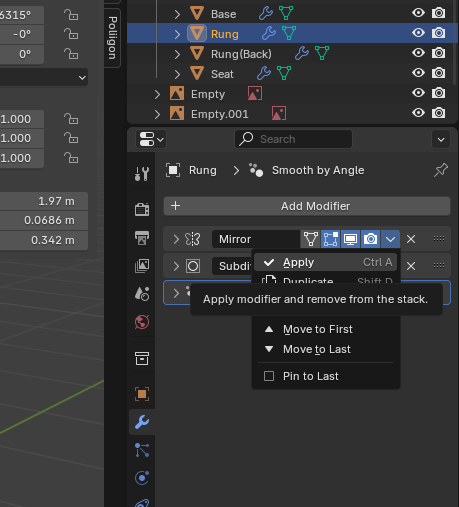
미러 모디파이어를 적용하면
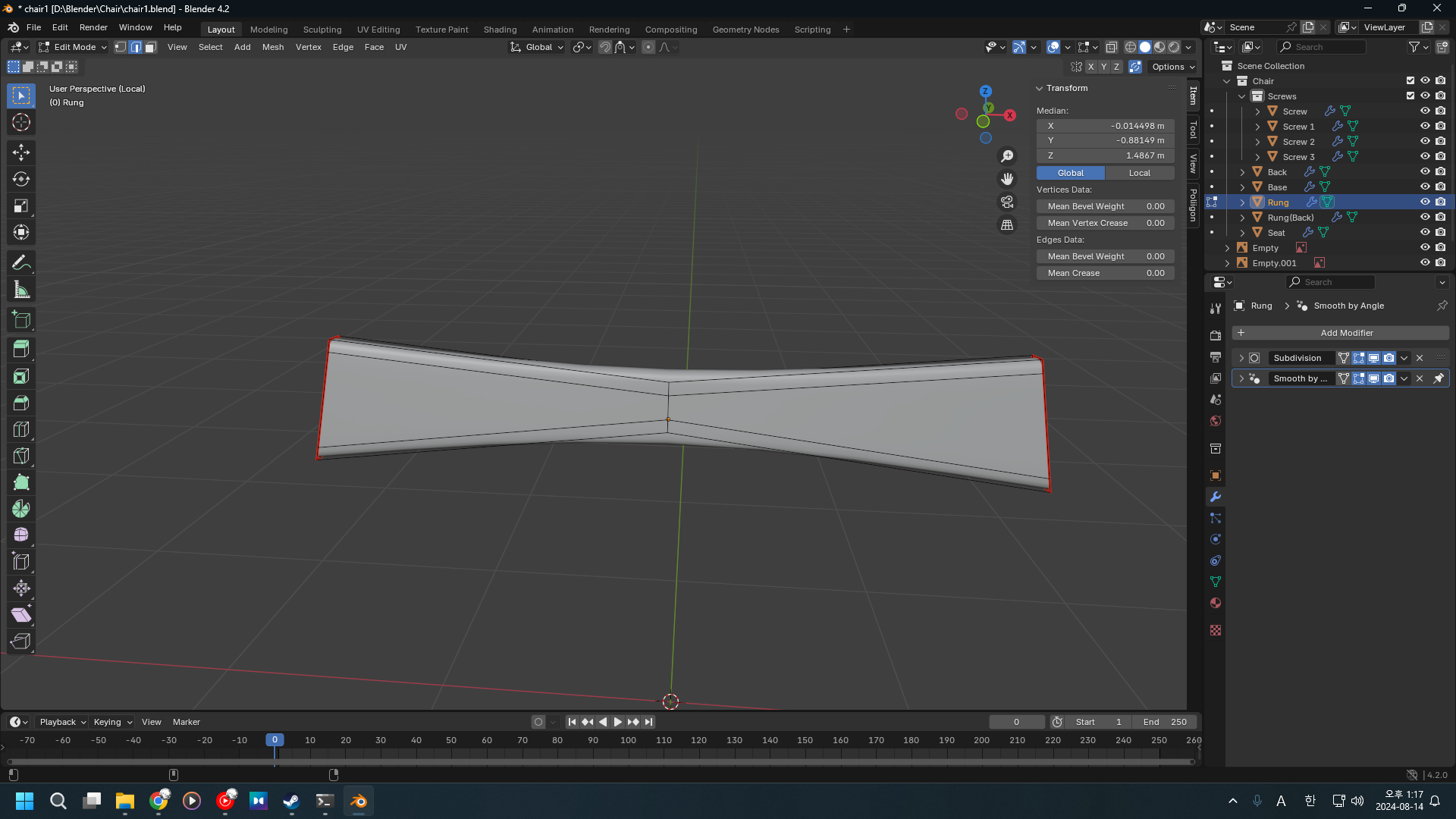
가로장 양쪽에 이음매가 생긴다.

상단의 UV Editing 탭으로 들어오자.
오브젝트 모드로 들어오면 UV가 보이지 않는다.
에딧모드로 모두 선택하자.
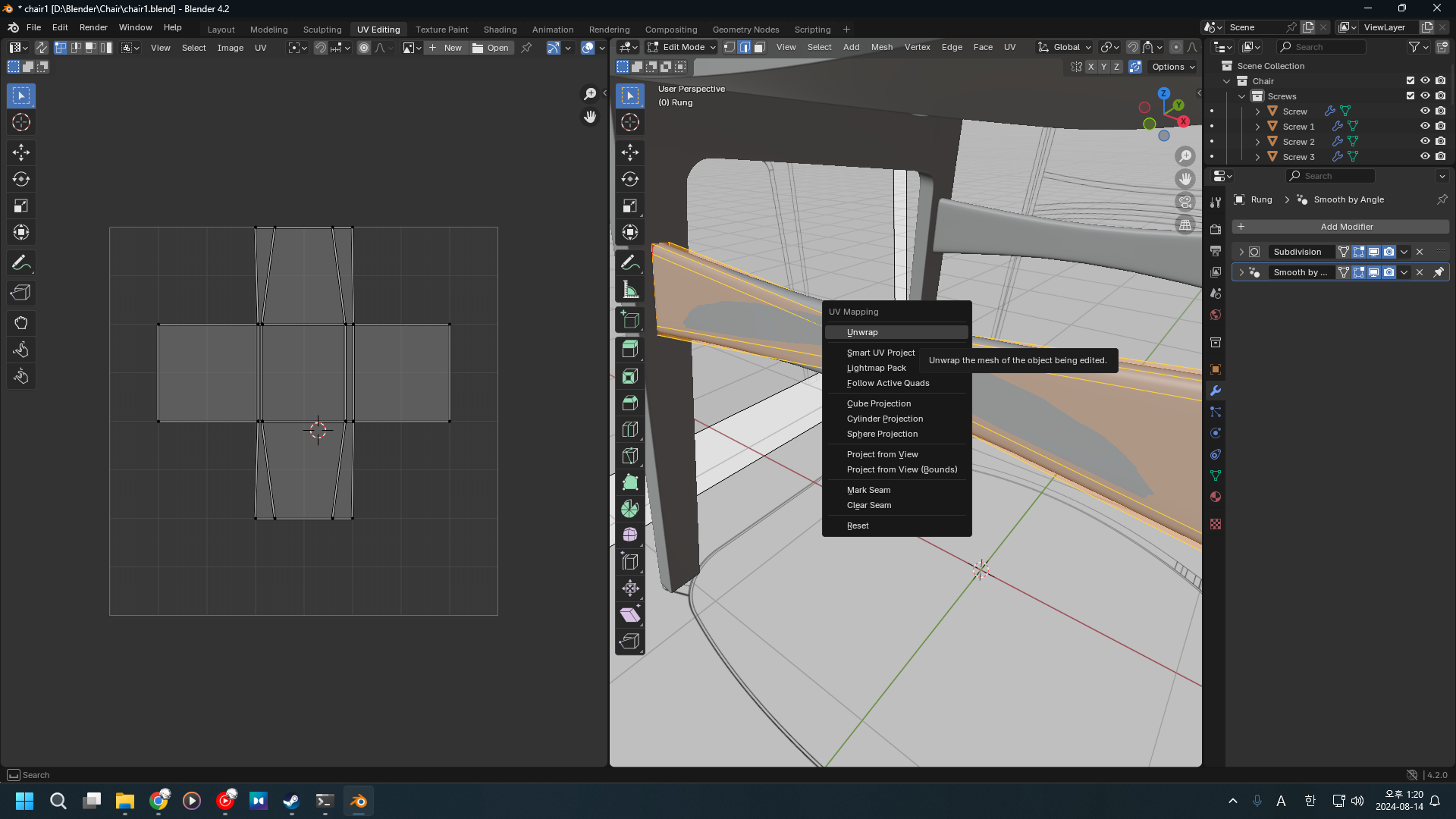
[U]를 선택하고 Unwrap을 선택하면
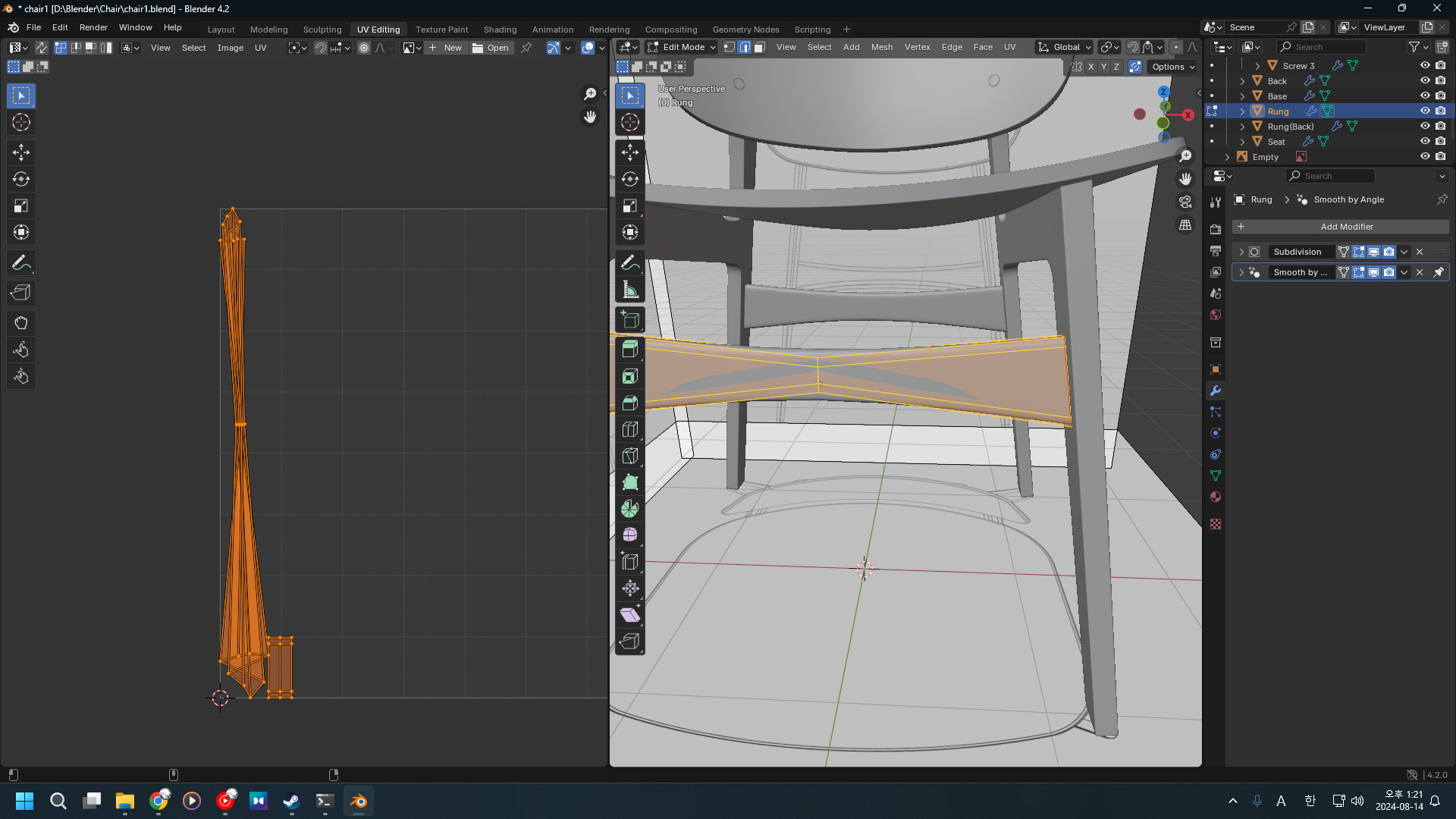
이거 왜 이 모양이지
보통 스케일을 적용하지 않으면 저런 모양이 나온다는데 본인은 스케일 어플라이가 되어있는 상태이다.
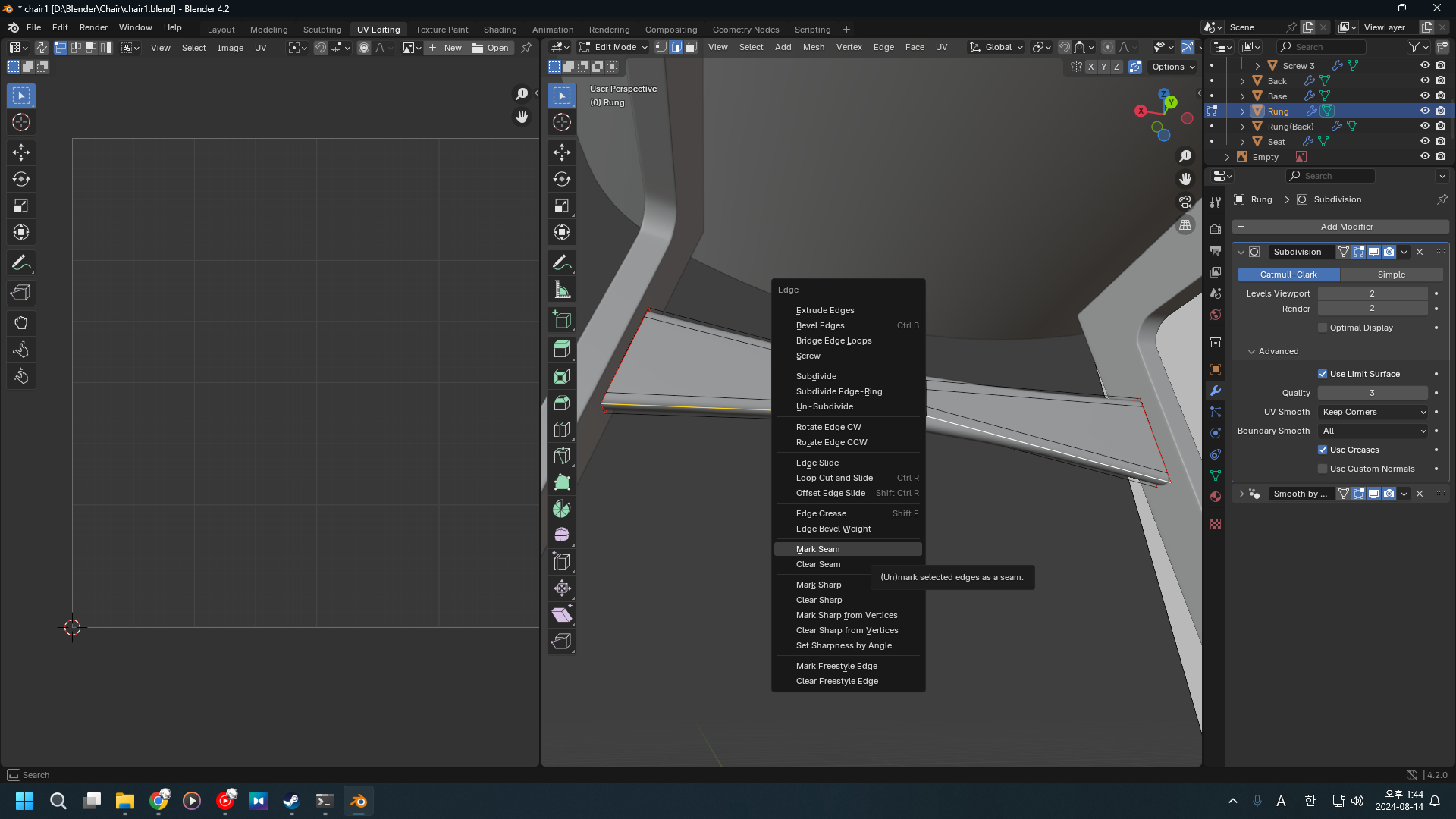
선생님의 숨소리도 받아적으라는 말이 옳다.
아랫 부분에 Mark Seam을 해놓지 않아서 그렇다.
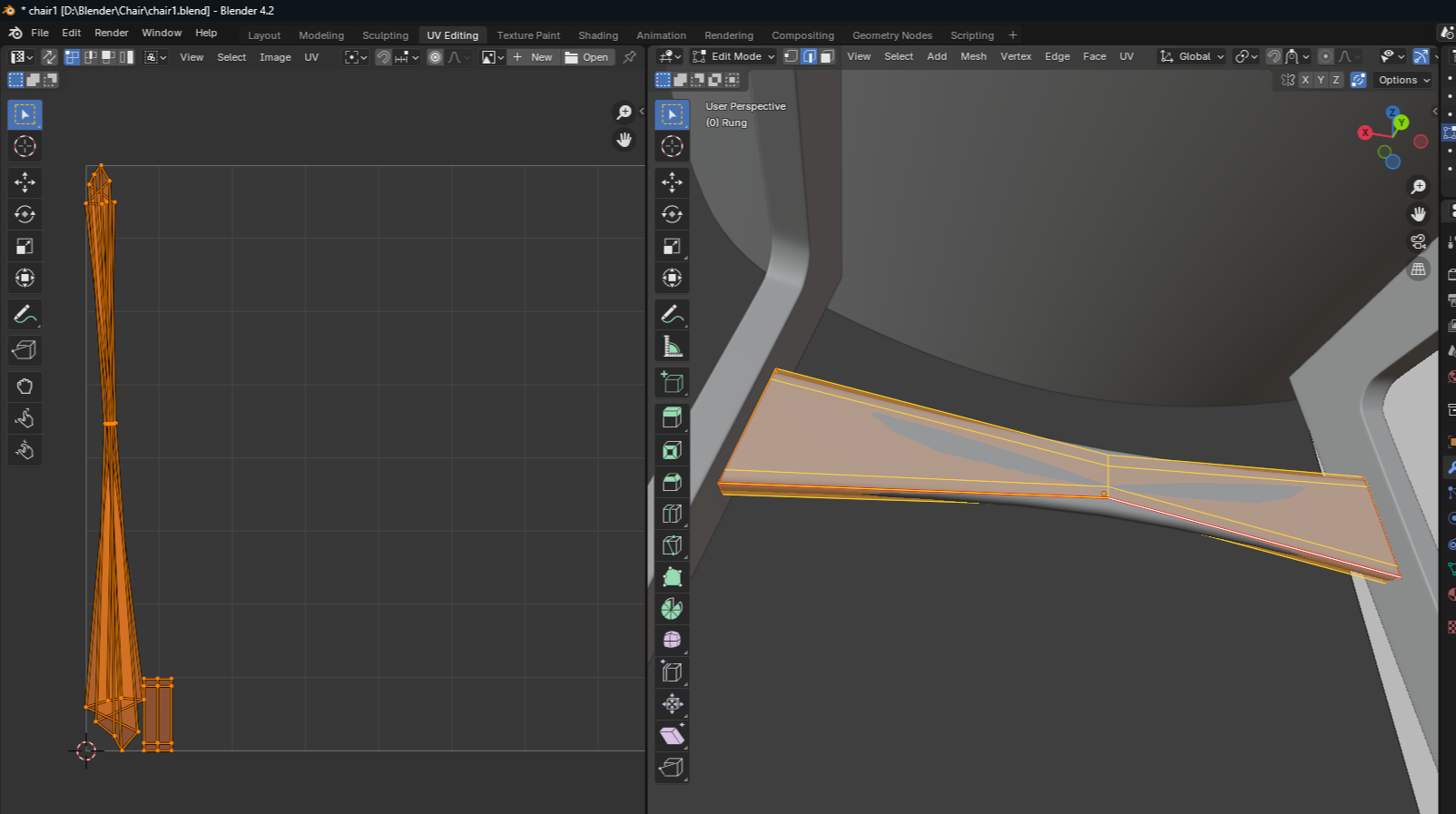
아랫 부분을 해놓은 상태에서 다시 Unwrap을 해주면
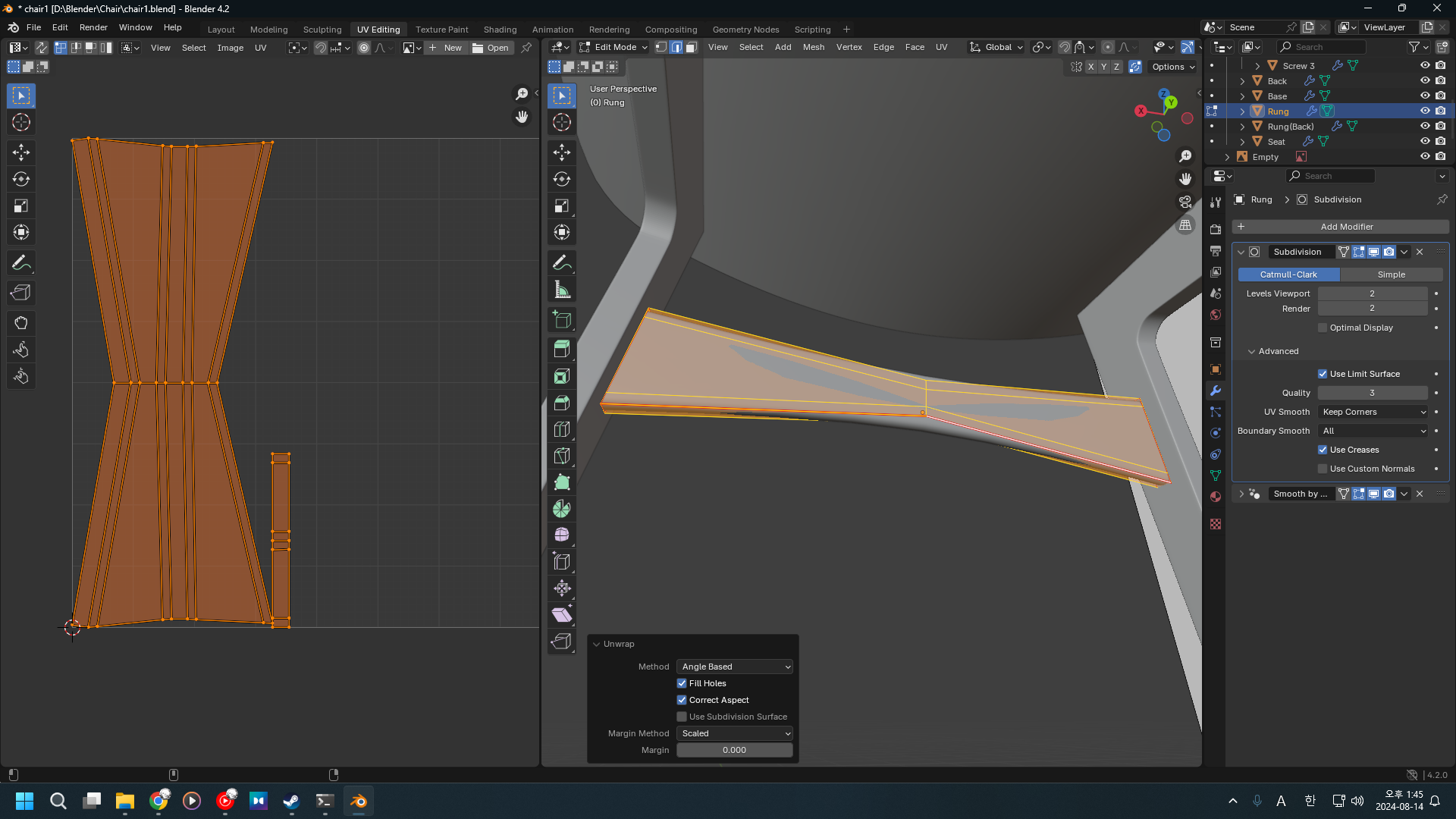
멀쩡해진다.
Mark Seam은 단순 이음매를 그리는 것 뿐만 아니라 Unwrap을 할 때 기준점이 되는 듯 하다.
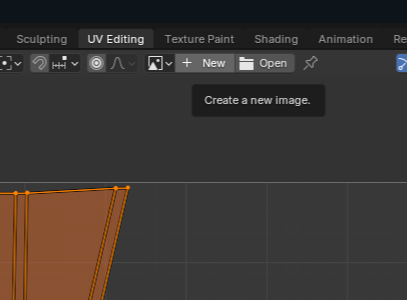
New를 클릭하고
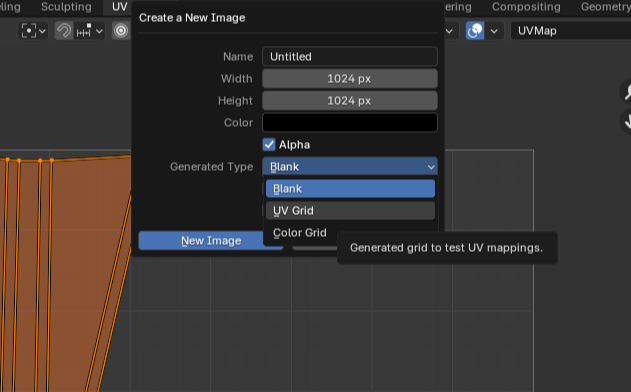
제너레이트 타입을 UV Grid로 선택하면,
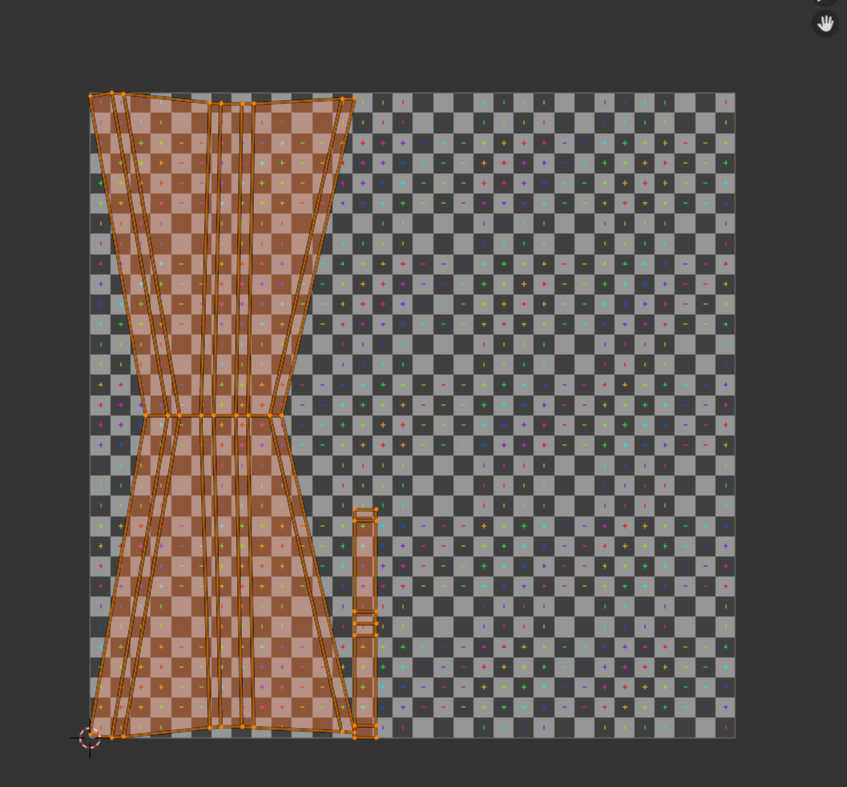
혼란하다 혼란해
머리에서 테임 임팔라의 Elephant가 재생되는 듯하다.
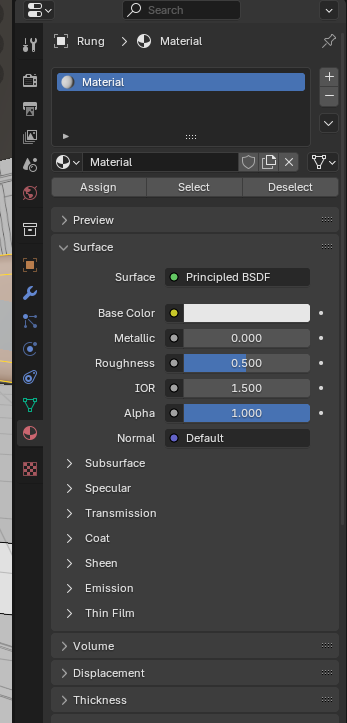
매테리얼 하나 생성하자.
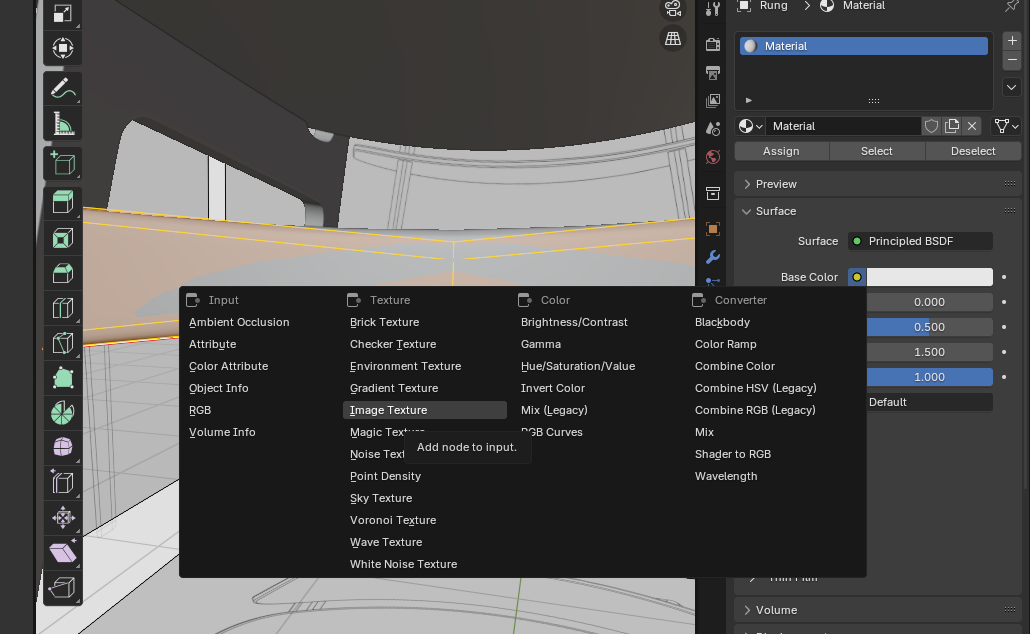
베이스 컬러는 이미지 텍스쳐로.
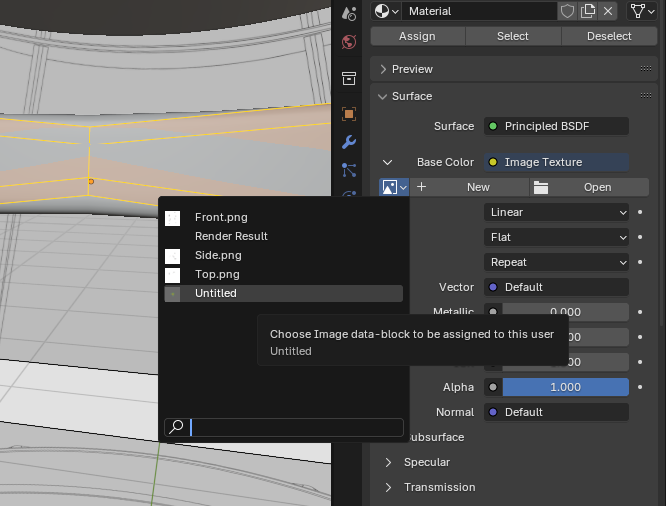
아까 만든 Untitled를 클릭하자.
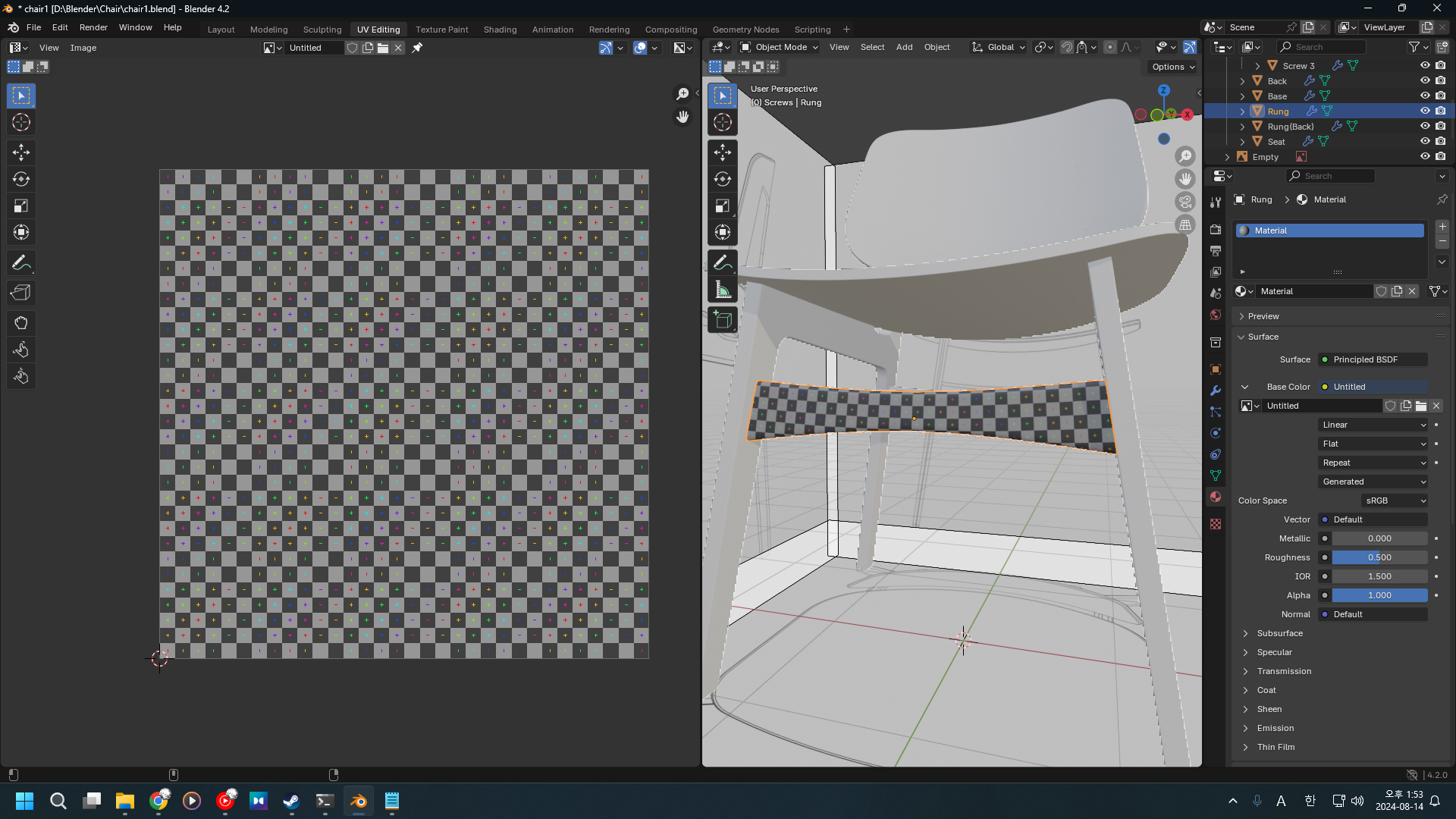
매테리얼 프리뷰로 들어오면 가로장이 저렇게 변한다.
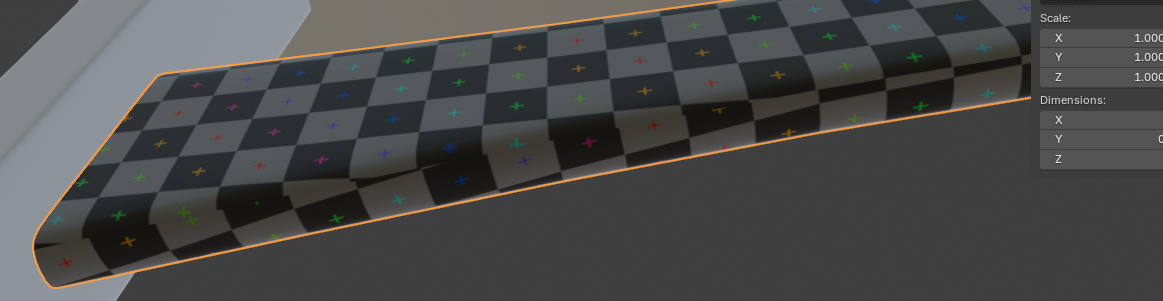
여길 보면 이음매로 잘라놓은 곳이 보인다.
의자 베이스

의자 베이스의 첫 번째 미러 모디파이어를 적용하자.
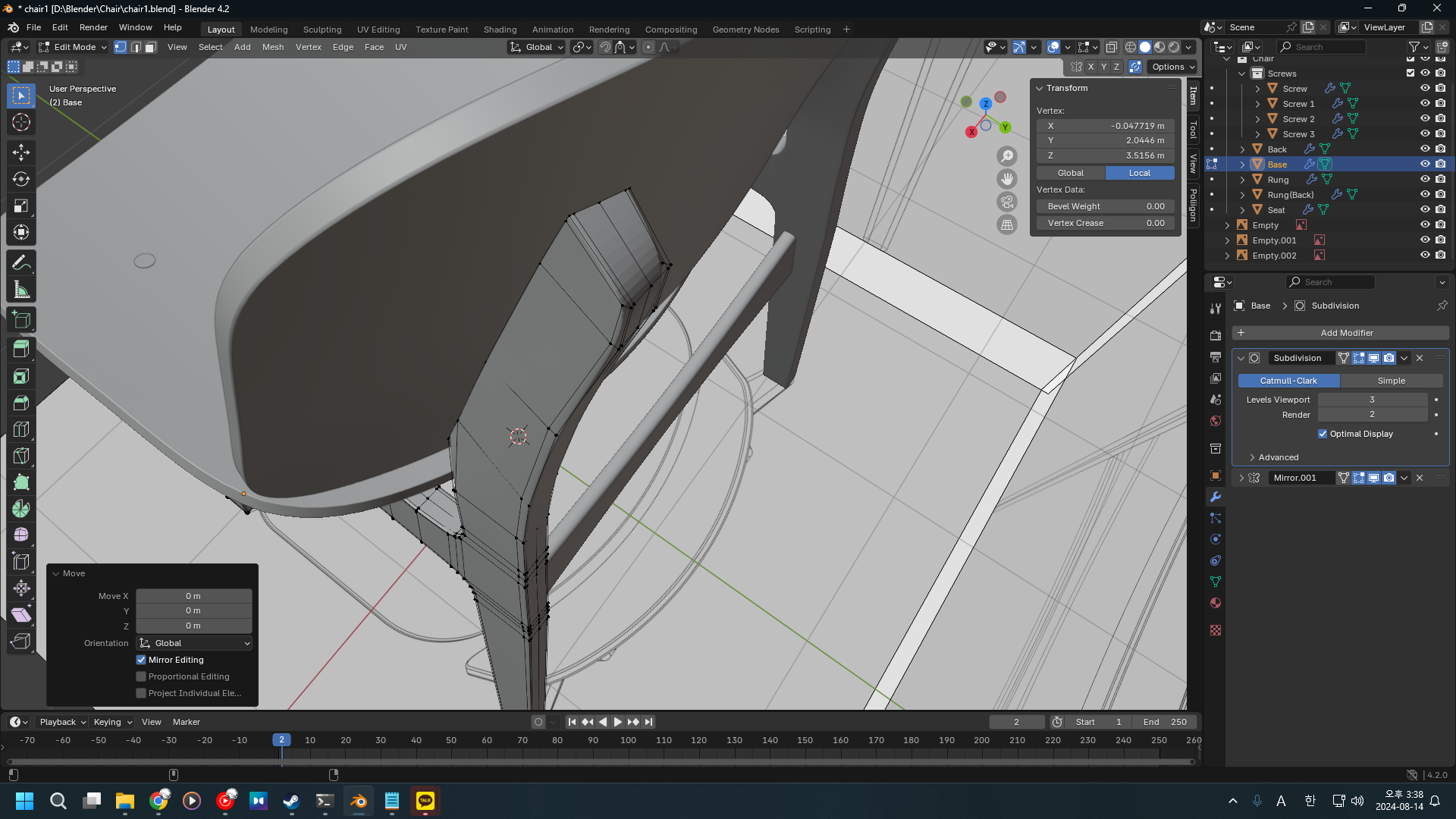
문제의 의자 베이스를 등받침에 스냅 - Face Nearest를 통해 붙여놓고,
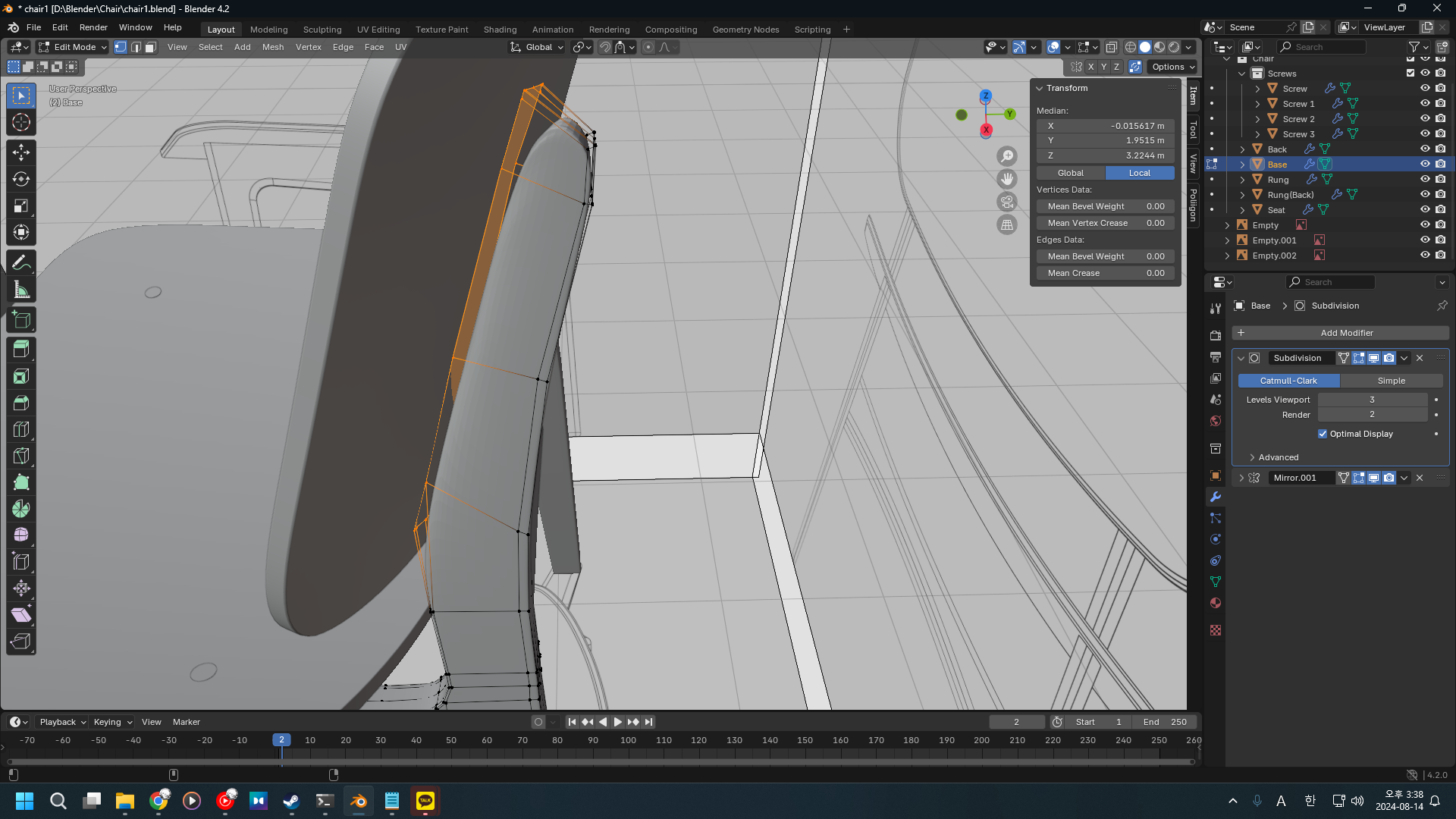
이렇게 선택하고 [F]를 누르면 이렇게 변한다.
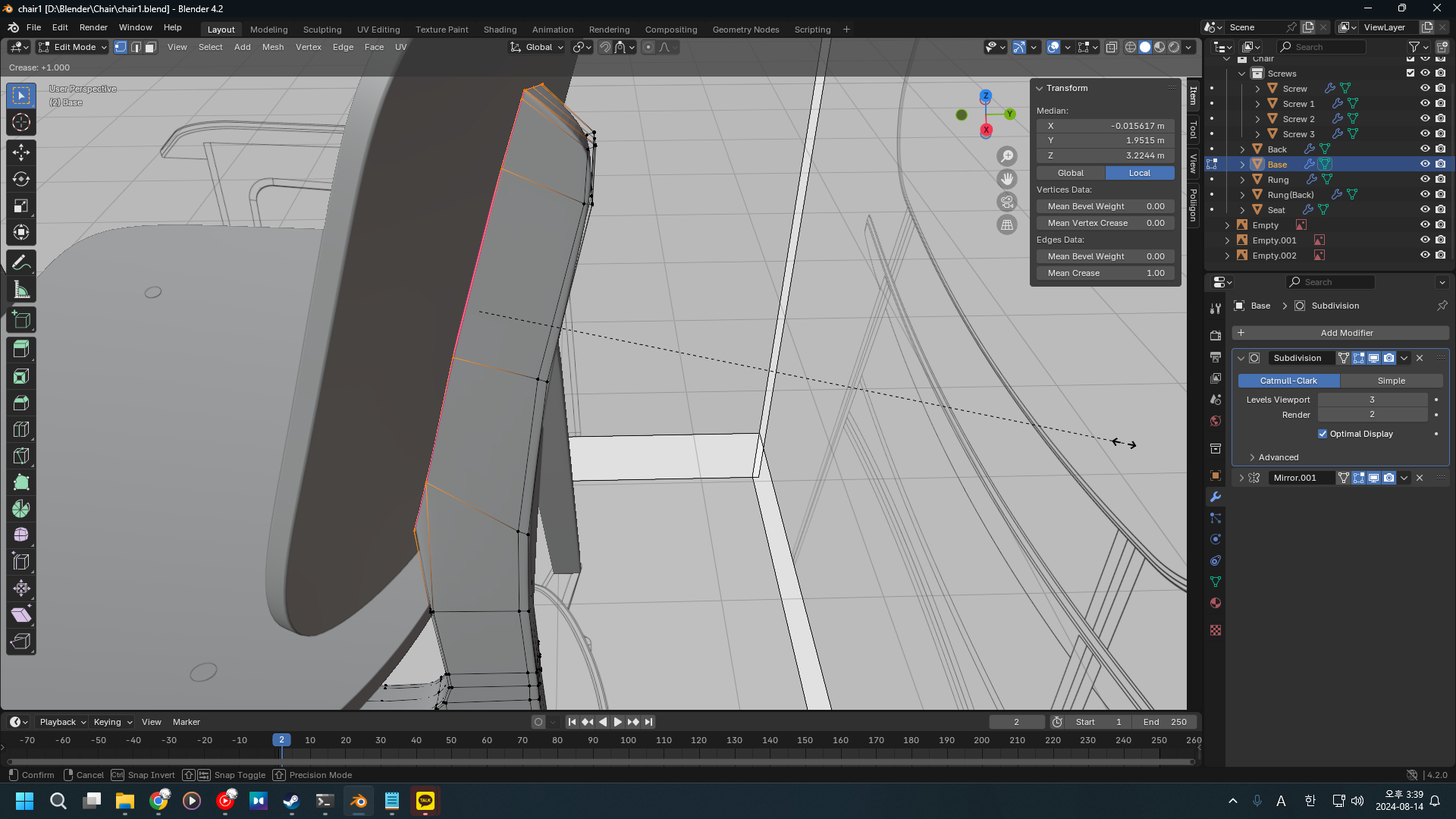
[Shift] + [E]를 최대한 늘려주고,
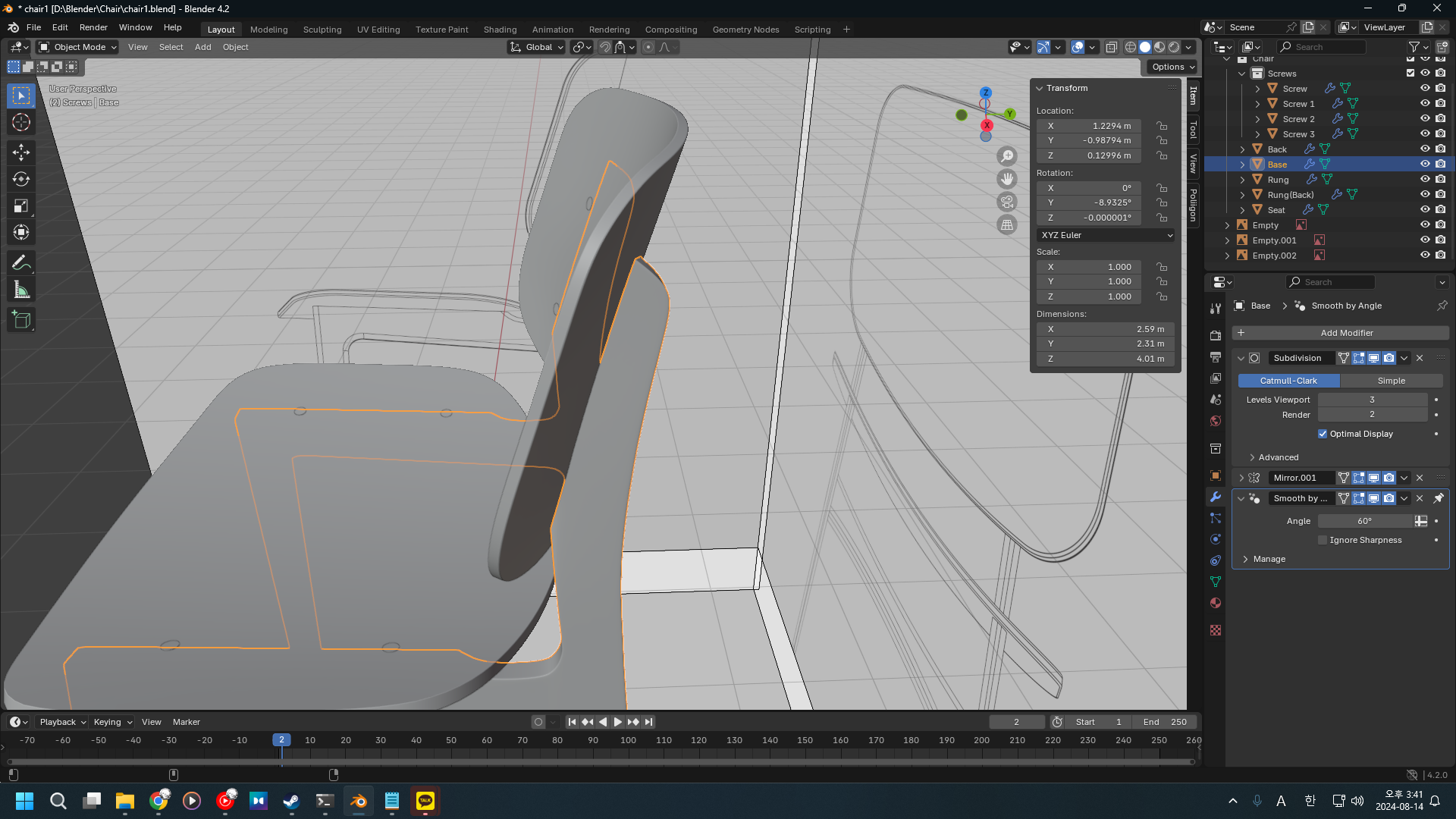
오토 스무스를 넣었다.
이제 이음매를 넣어주자.
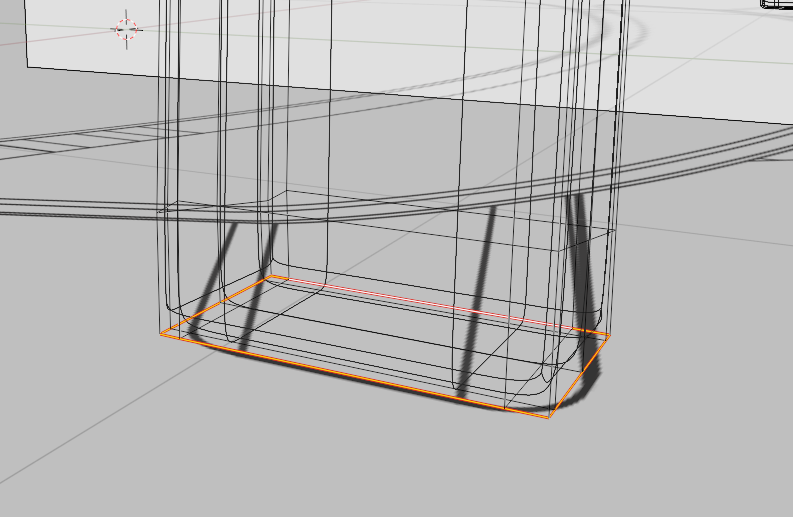
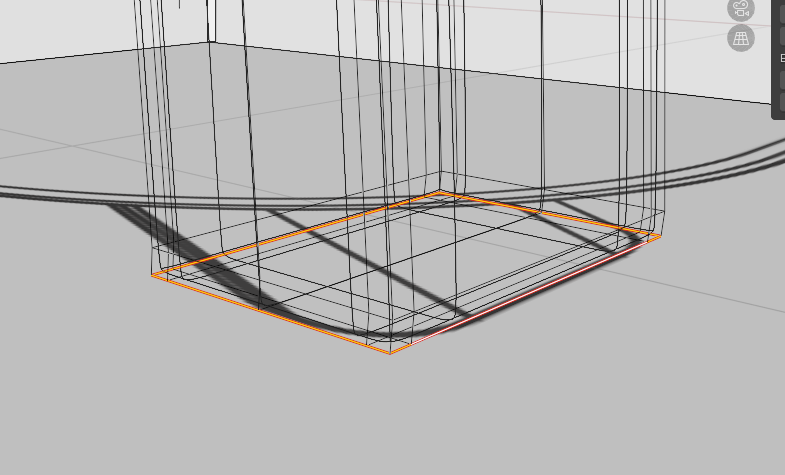

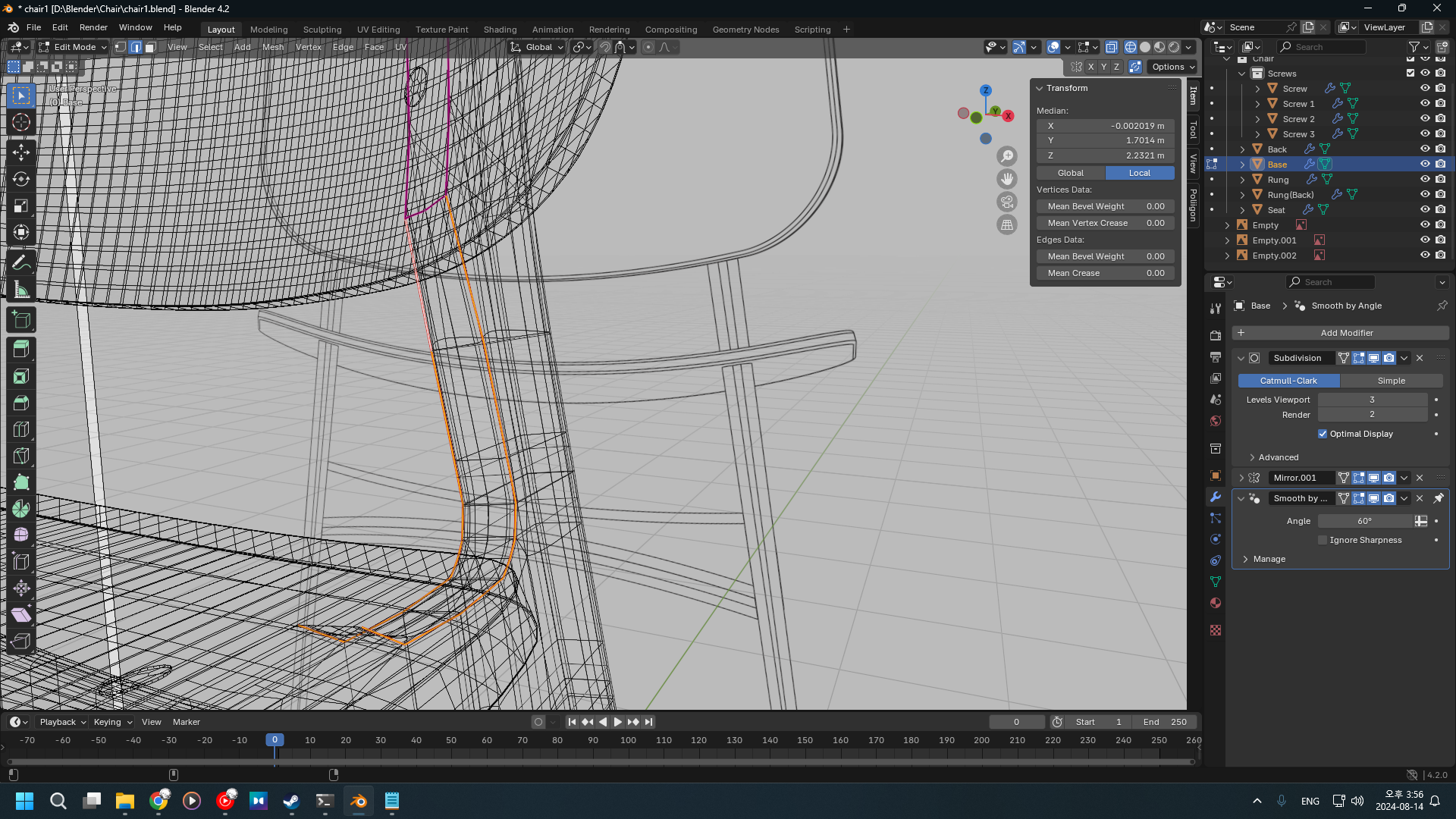
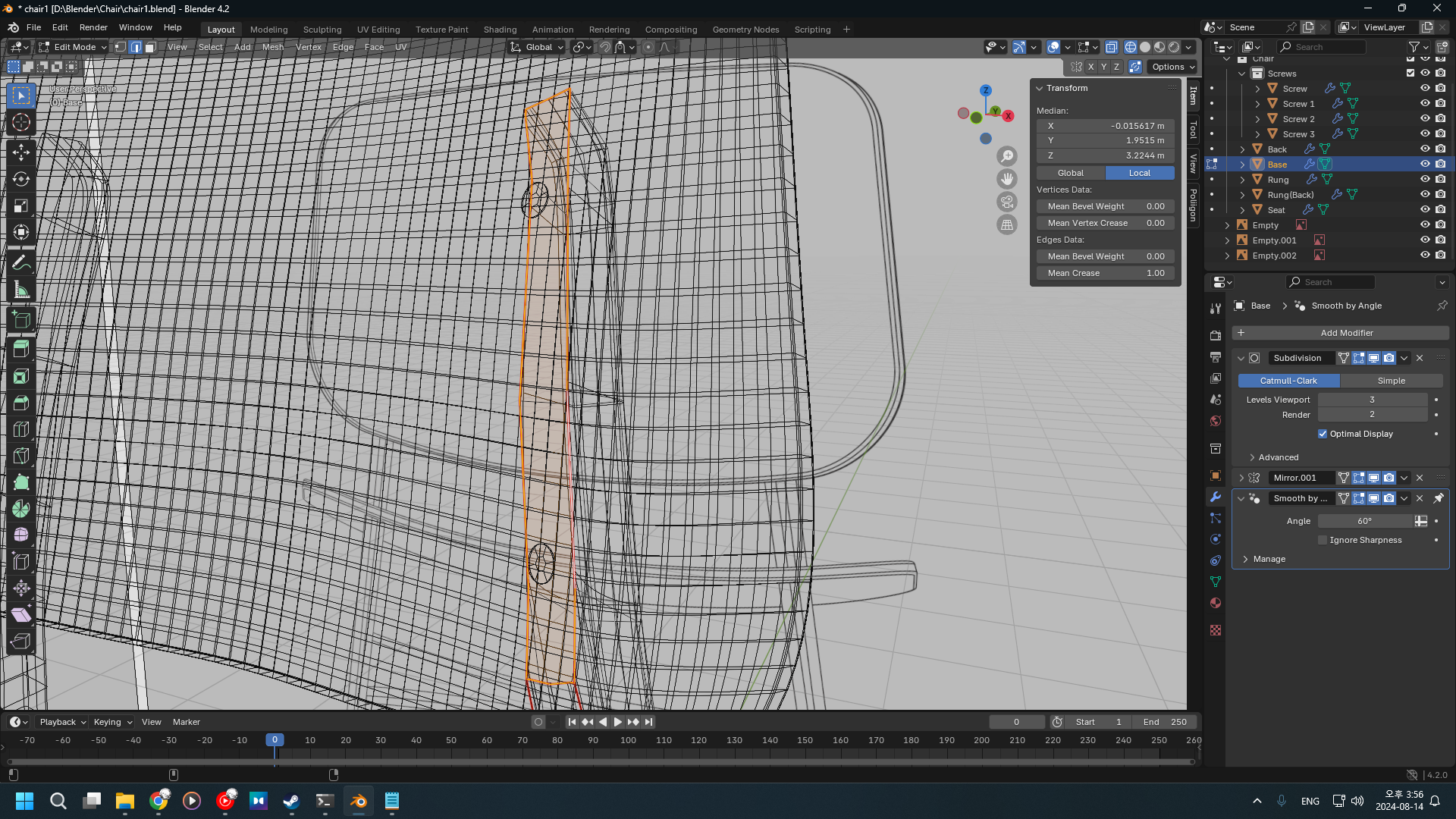

이런식으로 넣어줬다.

Unwrap을 한 상태이다.
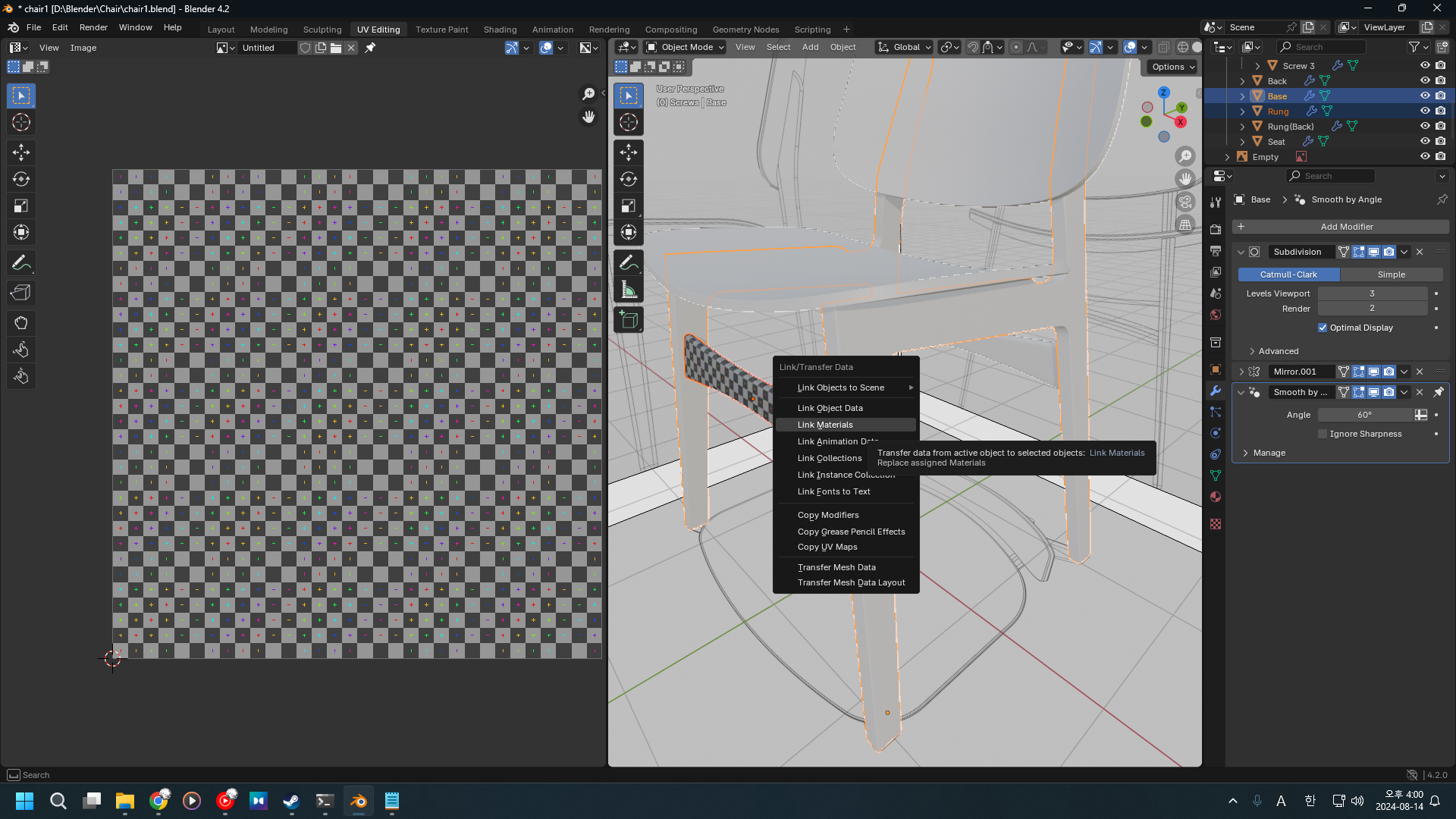
가로장과 베이스를 같이 선택하고
[Ctrl] + [L]을 누르고 Link Materials를 클릭하면

길게 나있는 이음매를 제거하고 다시 Unwrap을 하면
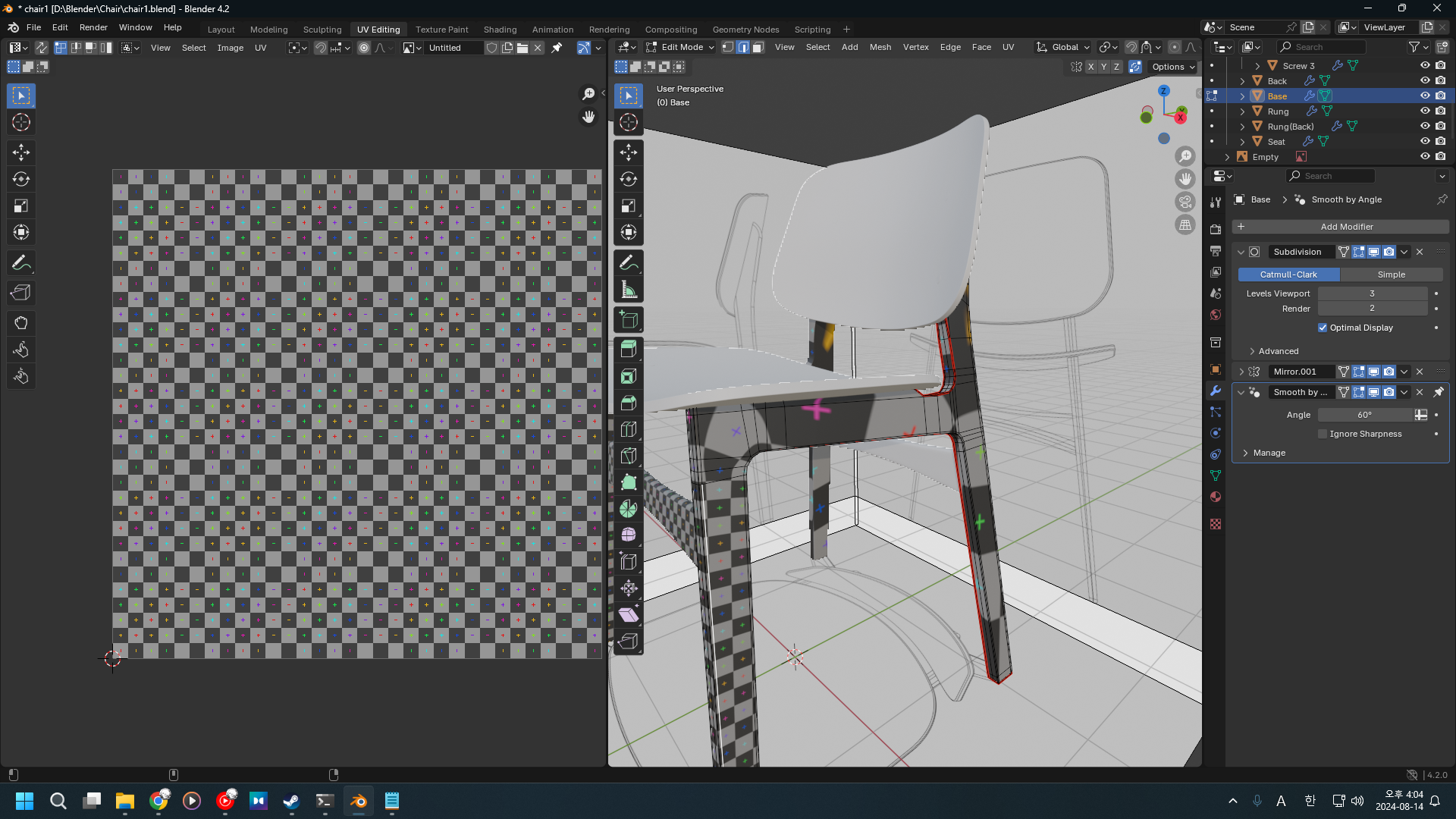
문제의 부분은 해결되었지만, 나머지가 난리다.

의자 뒷부분에 이음매를 따주자.
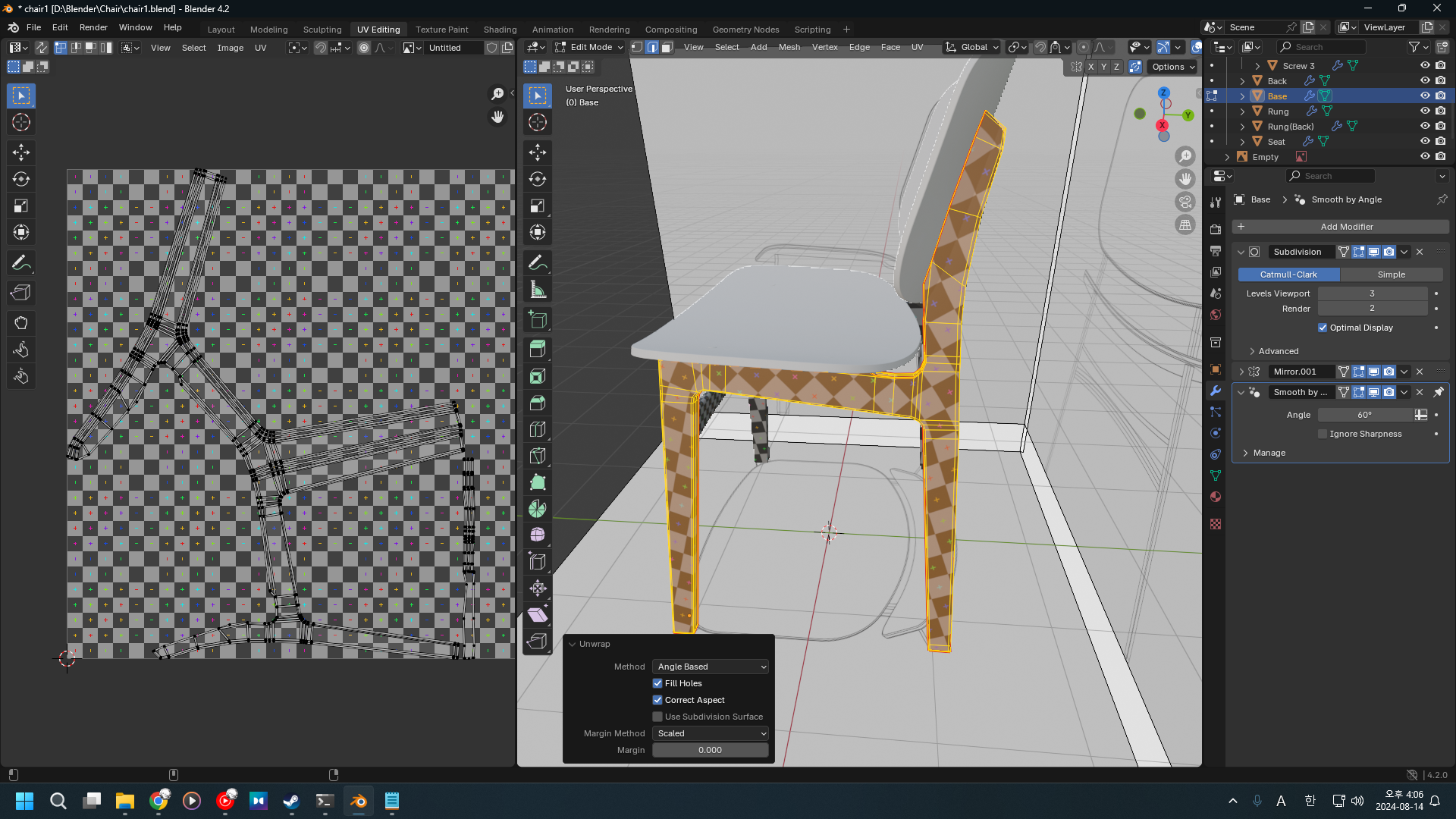
제대로 이루어진 모습이다.
이렇게 이곳 저곳 손을 봤다.

실제 이음매가 있는 곳에도 Seam을 넣자.
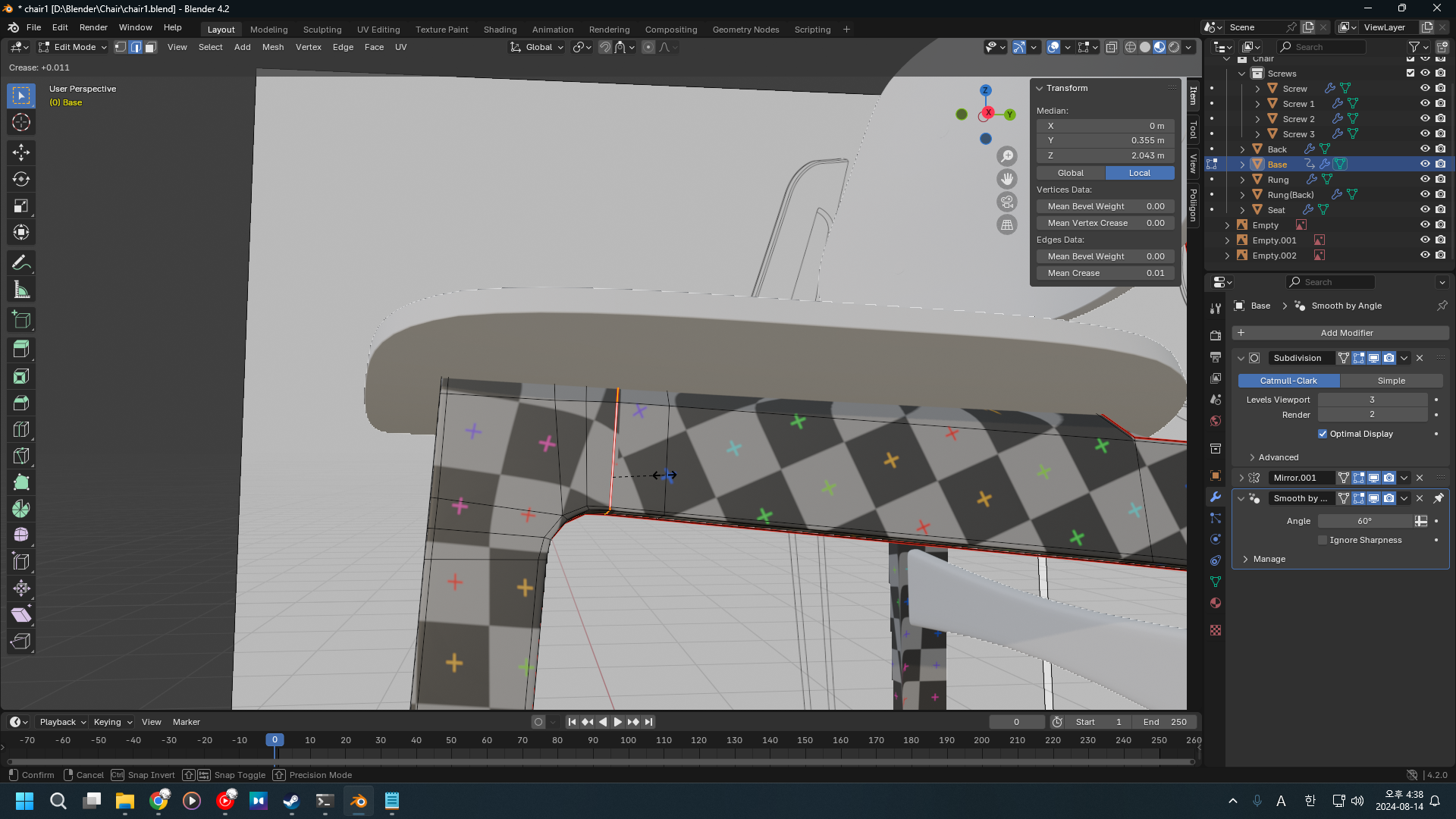
이상하게 붙어있으면 [Shift] + [E]로 땡겨주면 된다.
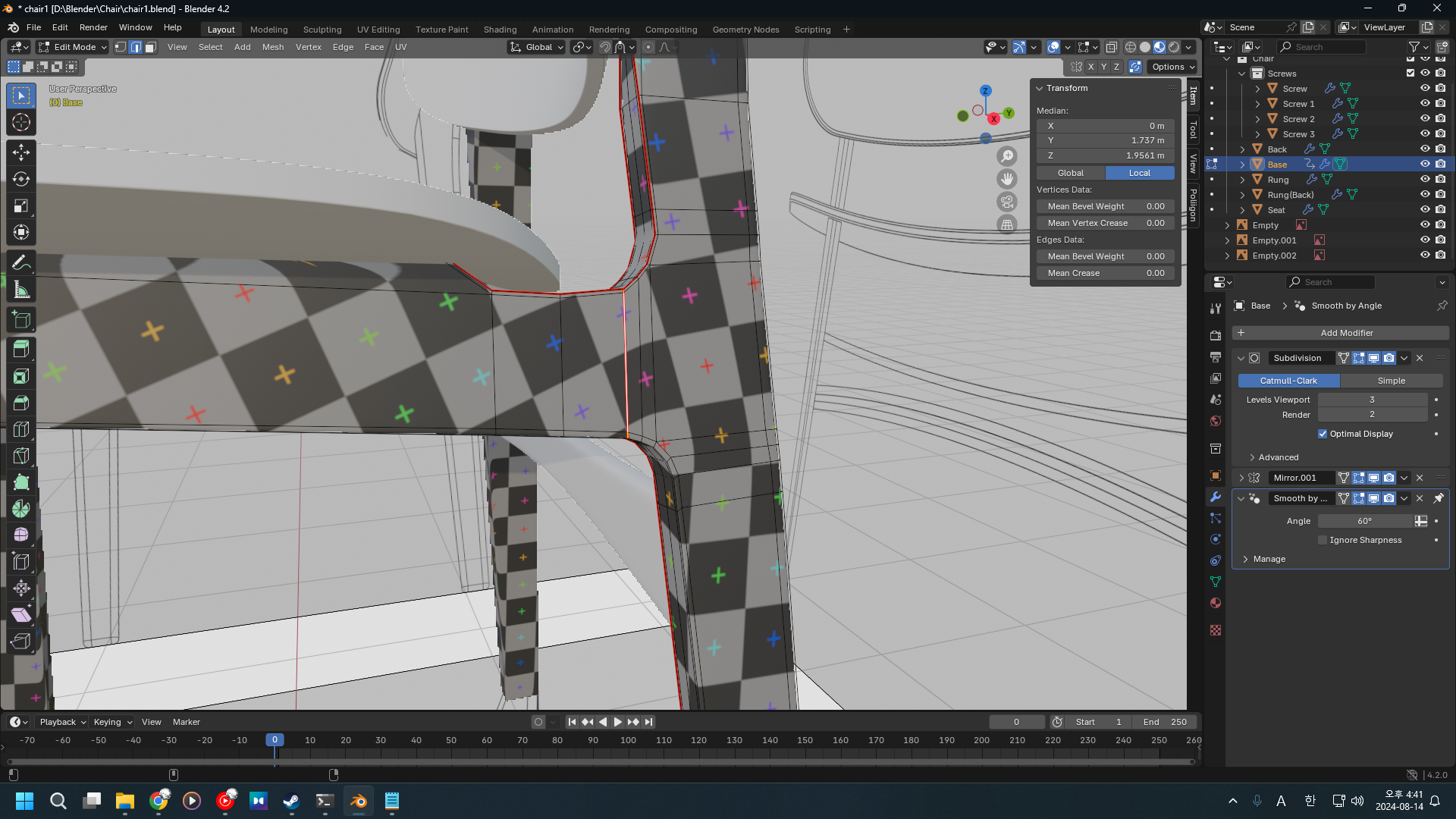
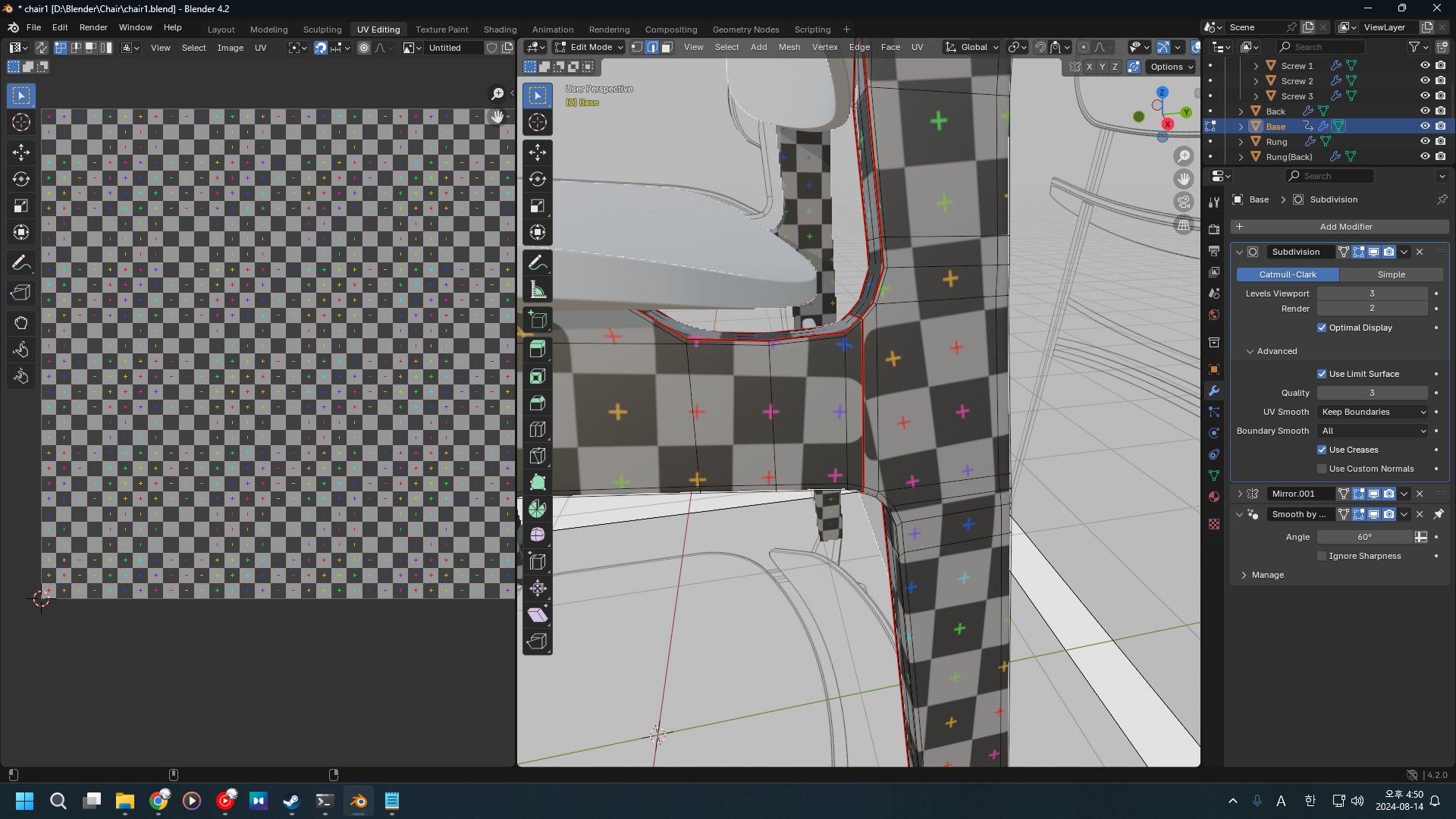
반대쪽도 했는데,
엄...
UV 쫙 펴는 법 좀 배워야겠다.
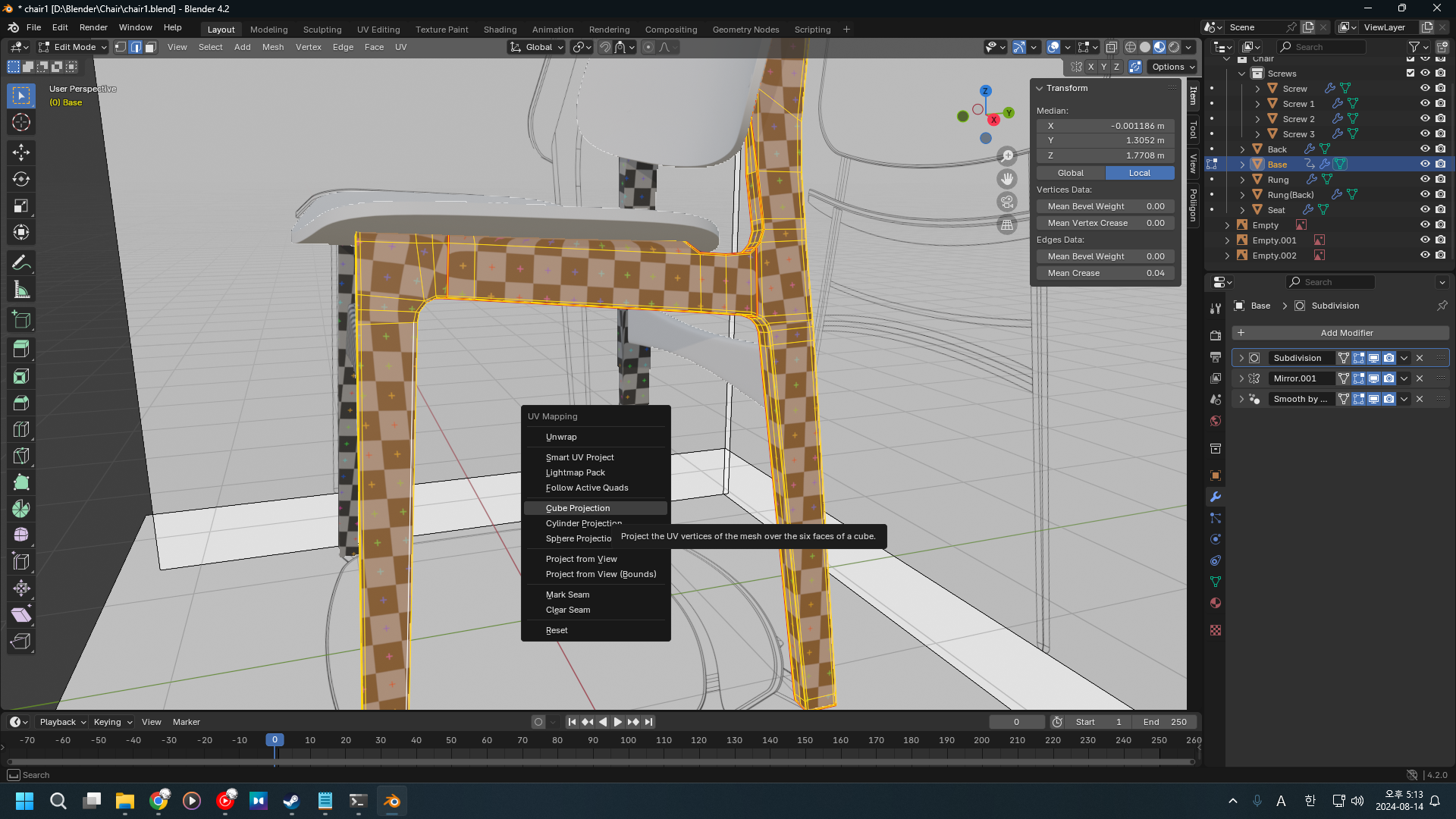
[U]에서 큐브 프로젝션을 클릭하면
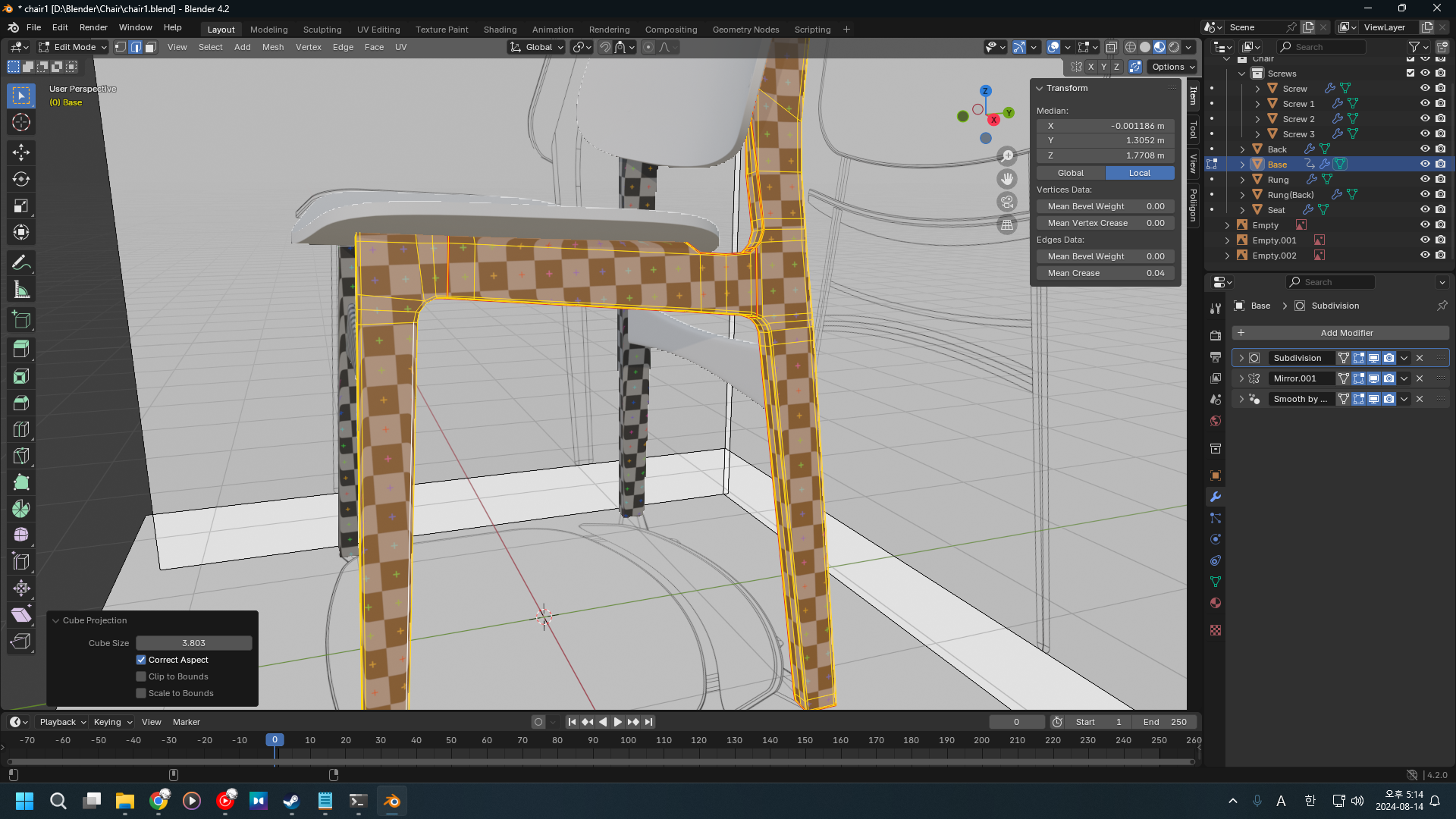
아까보단 나아지긴 했다.
그래도 문제가 있는 부분은 남아있다.

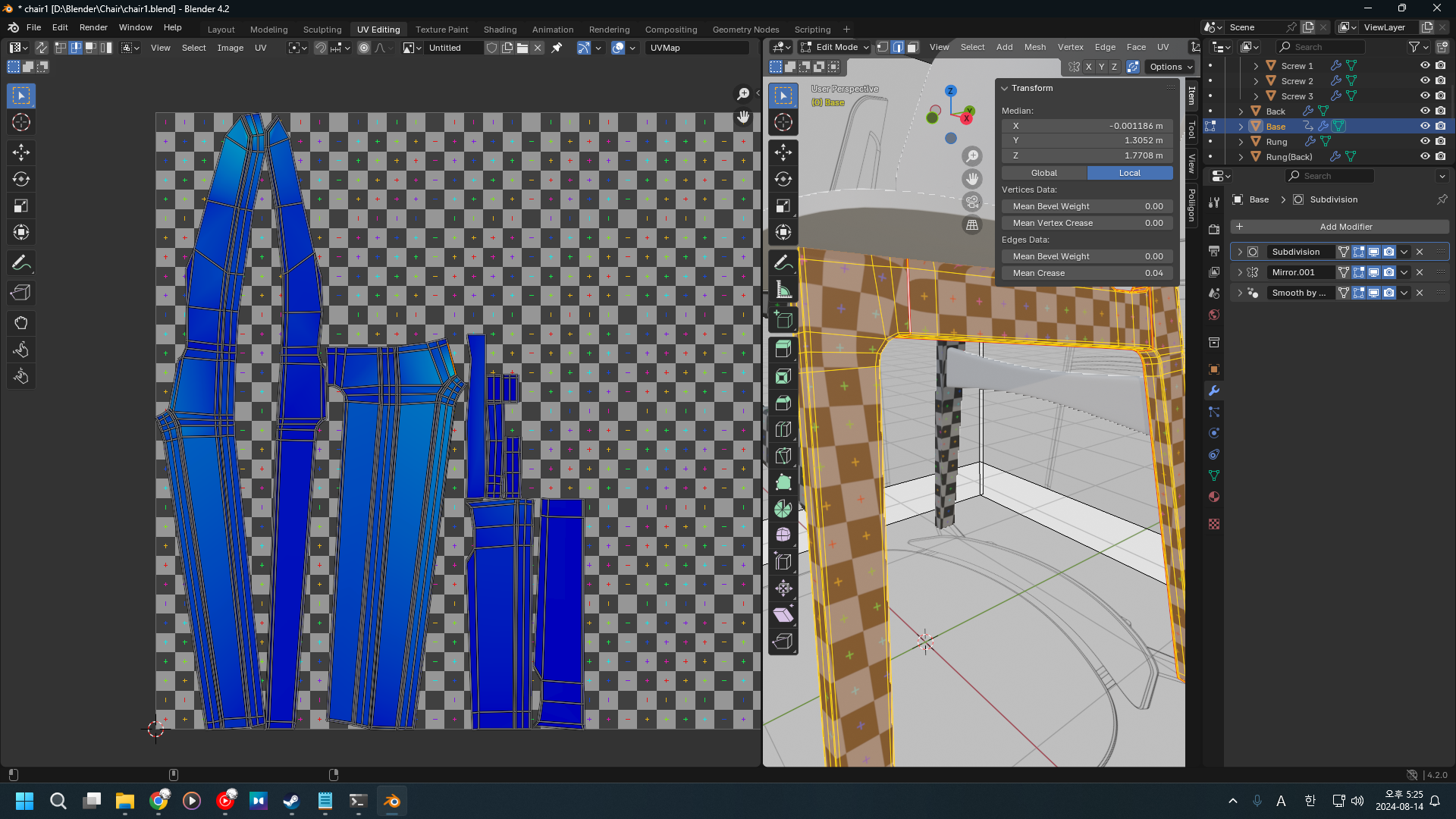
UV Stretch를 체크하면 텍스쳐가 얼마나 늘어나 있는지 볼 수 있다.
파란색에 가까울 수록 정상이다.
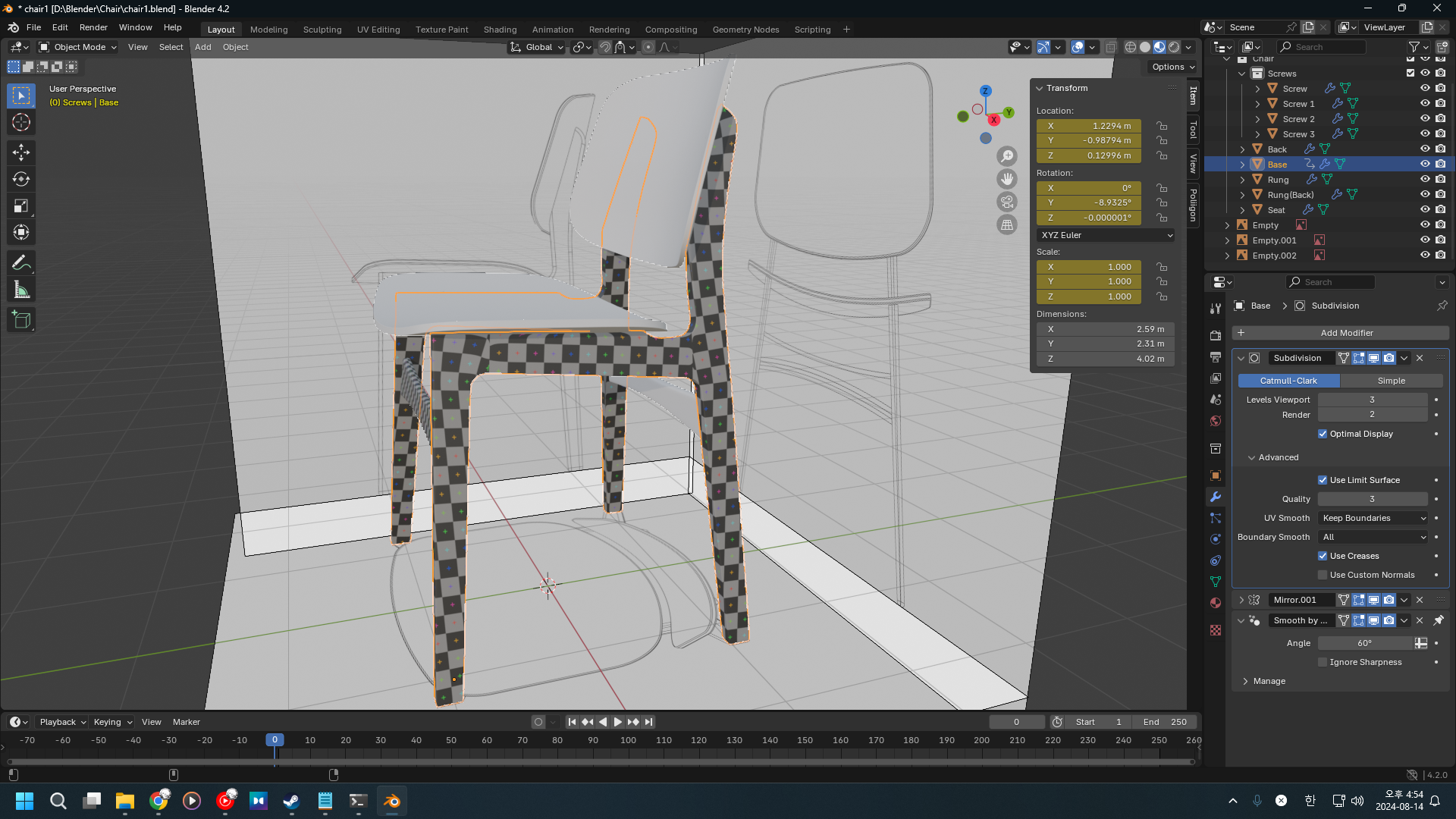
현재까지의 그다지 좋지 못한 결과물.
중요한거
Mark Seam은 단순 이음매를 그리는 것 뿐만 아니라 Unwrap을 할 때 기준점이 되는 듯 하다.
'블렌더 강의 내용 정리용 > [Blender Guru] 의자 만들기 정리' 카테고리의 다른 글
| [Blender Guru] 의자 만들기 파트 9: 피날레 (0) | 2024.08.17 |
|---|---|
| [Blender Guru] 의자 만들기 파트 8: 텍스처 매핑 (0) | 2024.08.16 |
| [Blender Guru] 의자 만들기 파트 6: 모델링 끝내기 (0) | 2024.08.13 |
| [Blender Guru] 의자 만들기 파트 5: 의자 등받침의 '정상화' (0) | 2024.08.12 |
| [Blender Guru] 의자 만들기 파트 4: 대혼돈의 모디파이어 (0) | 2024.08.11 |



